默认已经安装完成 VMware Fusion
测试电脑 mac m1 16寸 16+1t
也可以尝试从下边的链接中下载
support.broadcom.com/group/ecx/f...
support.broadcom.com/group/ecx/p...
下载需要的 iso 镜像
下载 win11 镜像
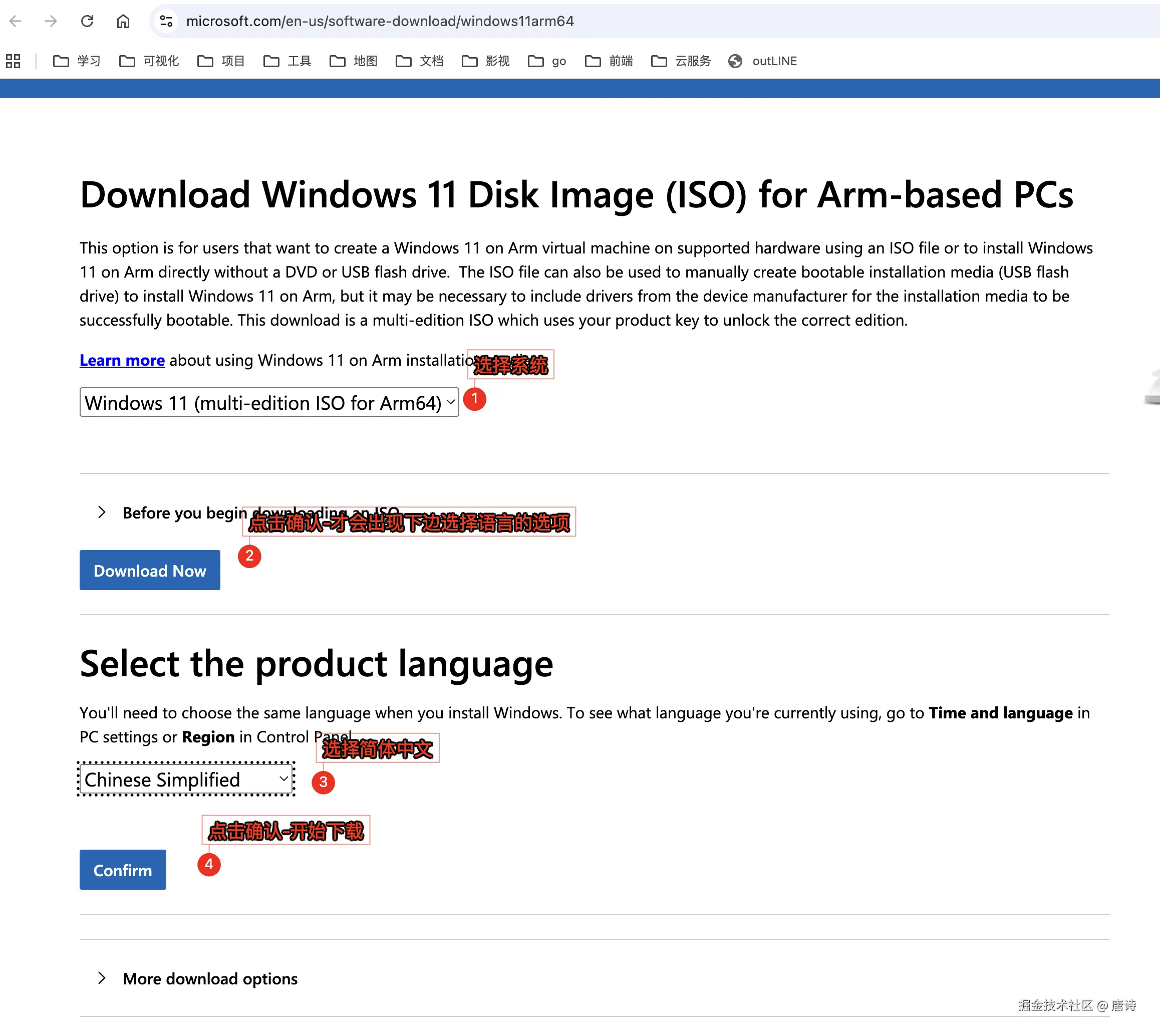
下载 VMware-tools 镜像
安装完 win11 镜像后大概是没有网络的,VMware-tools 可以解决这个问题,还有其他的一些功能,比如分辨率适配
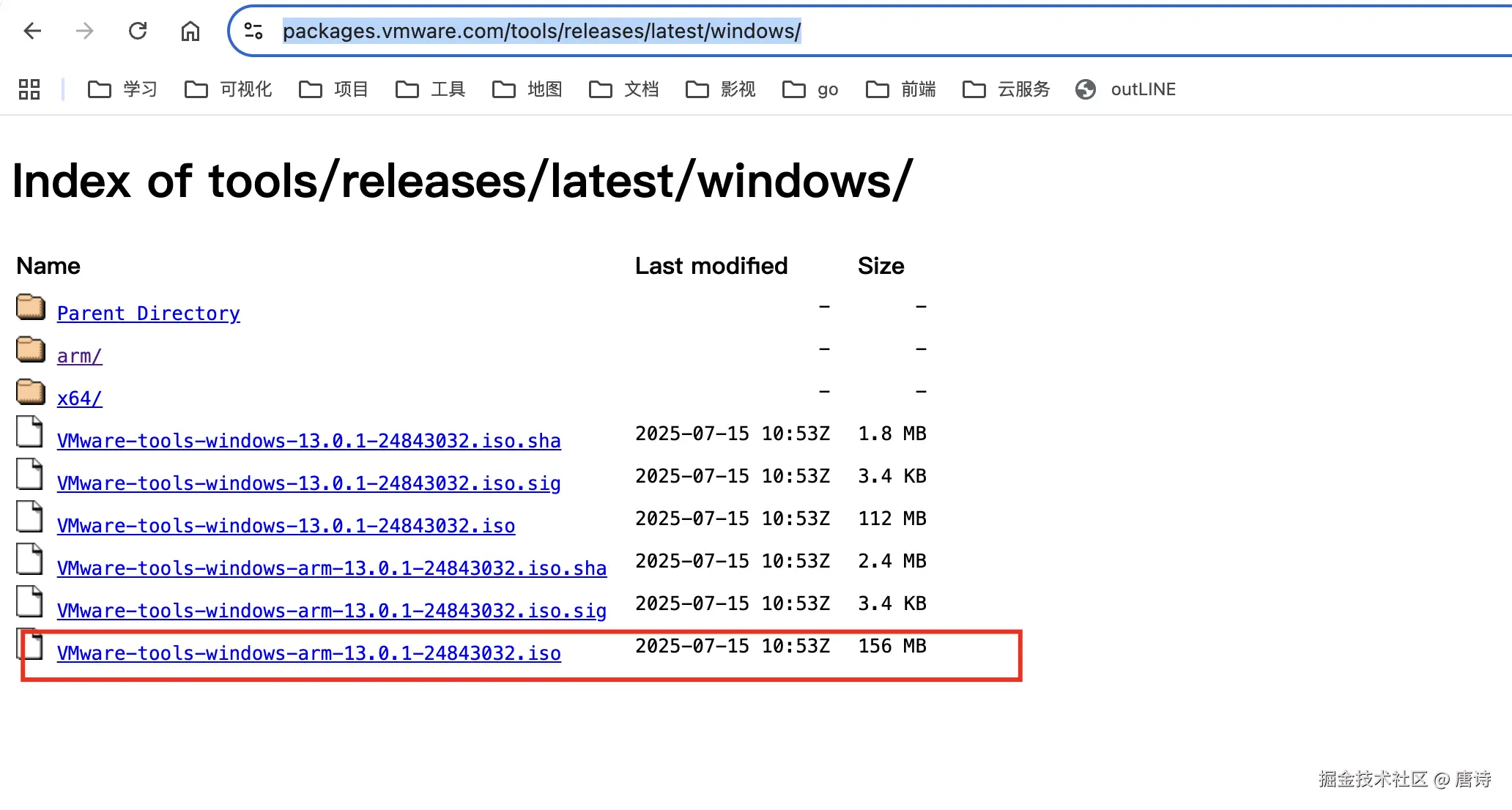
下载 VMware-tools-windows-arm-xxxx arm 版
| 功能类别 | 具体作用 |
|---|---|
| 性能优化 | 提高显卡、磁盘、网络性能(安装专用驱动) |
| 分辨率自适应 | 窗口大小变化时,虚拟机分辨率自动调整 |
| 鼠标无缝切换 | 鼠标在宿主机与虚拟机之间自由移动,无需按 Ctrl+Alt |
| 剪贴板共享 | 宿主机与虚拟机之间复制粘贴文字/文件 |
| 文件夹共享 | 设置共享文件夹,方便文件交换 |
| 时间同步 | 虚拟机时间与宿主机自动同步 |
| 电源管理 | 支持关机/重启/挂起等操作由宿主机控制 |
| 增强控制台 | 支持拖动文件、自动捕获/释放鼠标、改善 UI 体验 |
开始安装
安装 win11 iso 文件
打开安装窗口将下载好的 win11 镜像拖进去
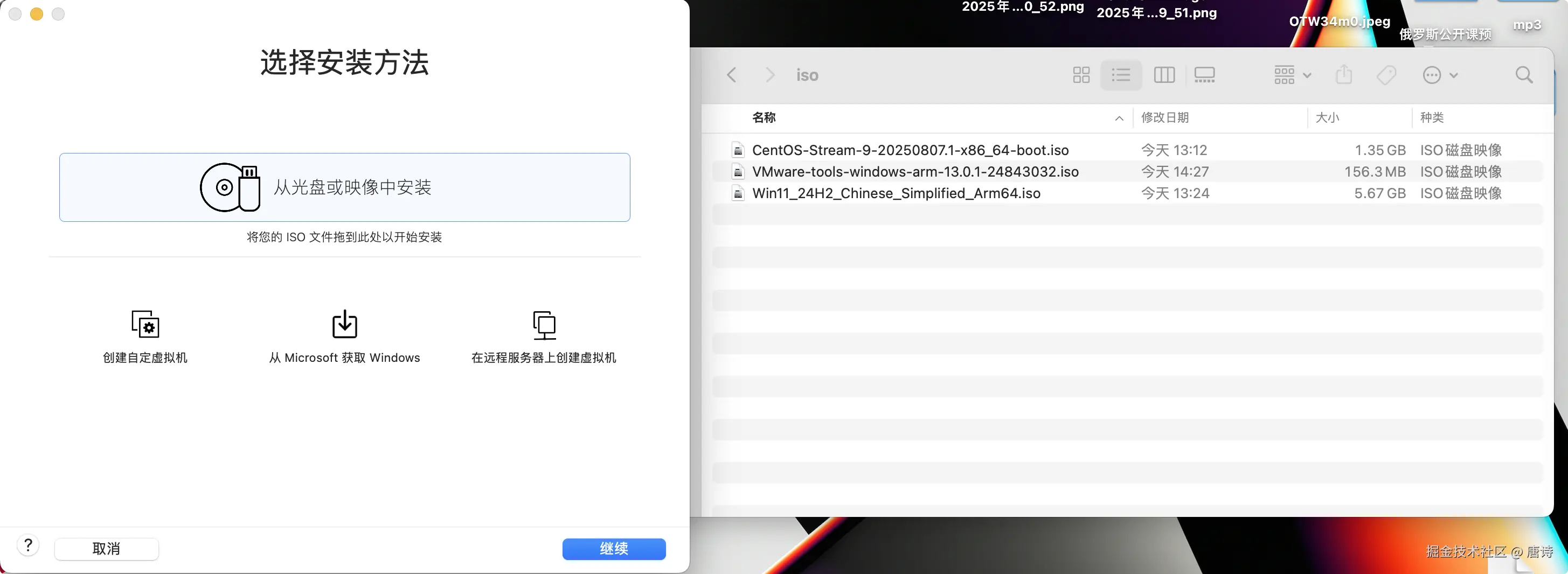
点击继续
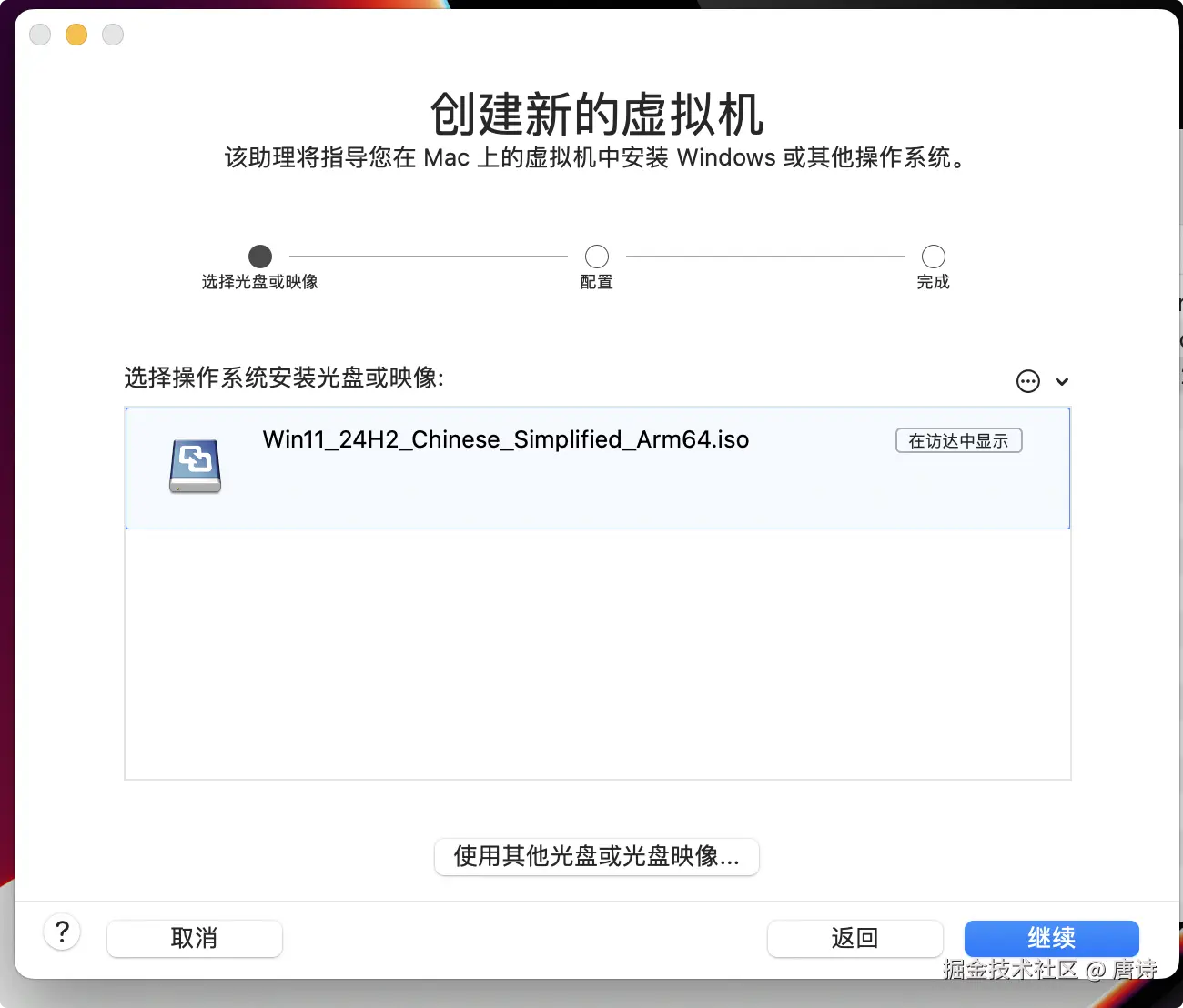
选择系统 win11 64 arm
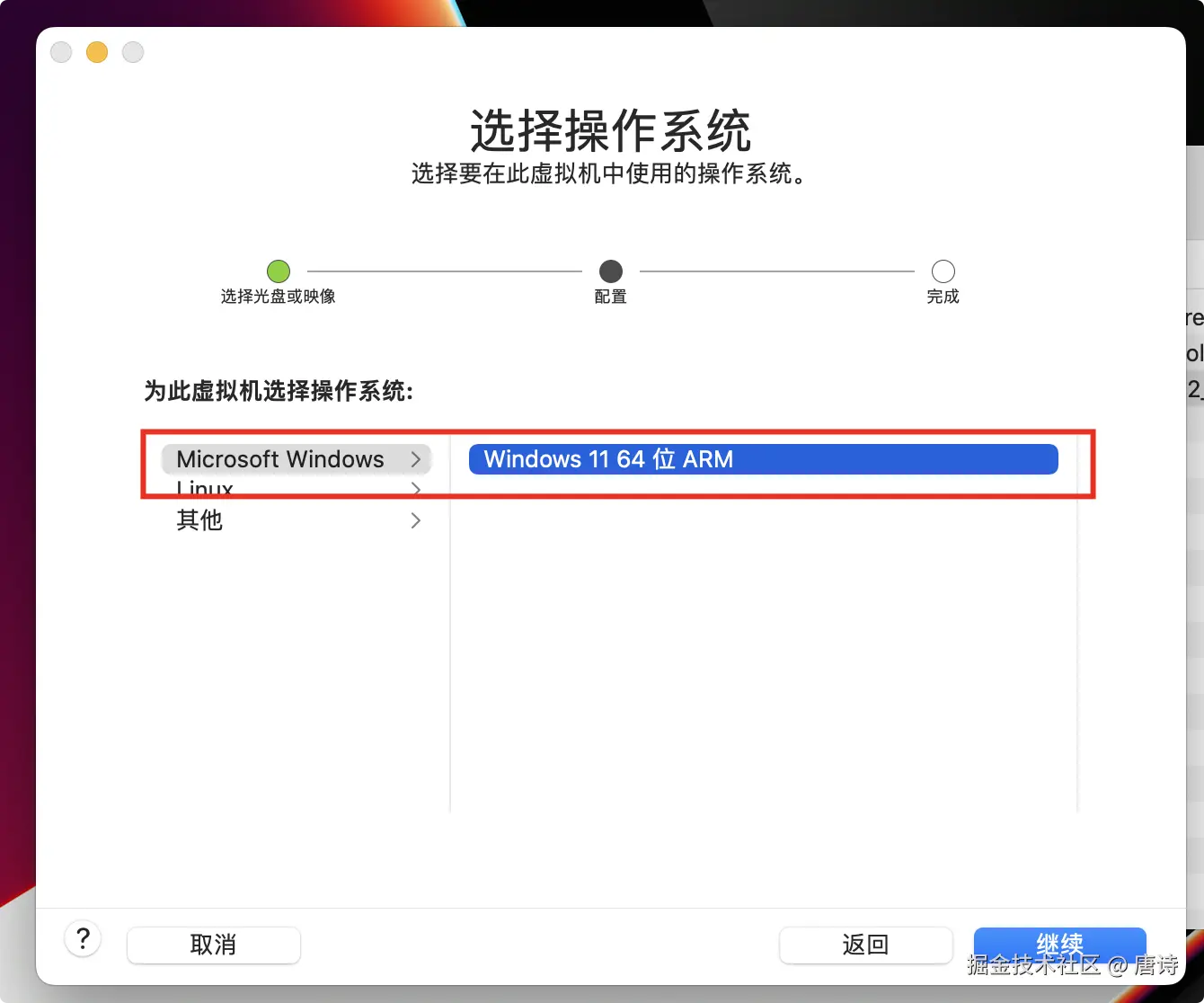
点击继续
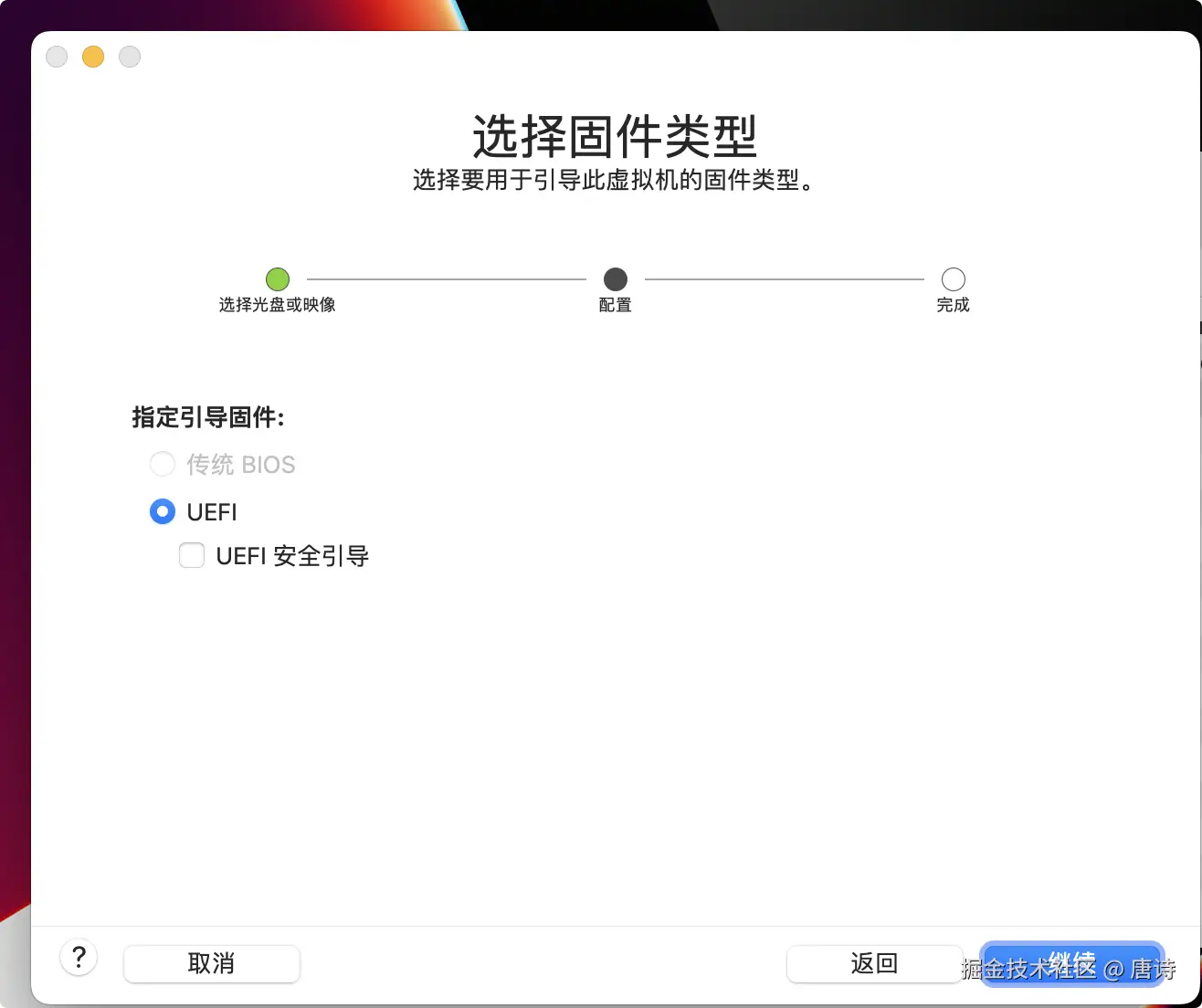
设置下密码、点击继续
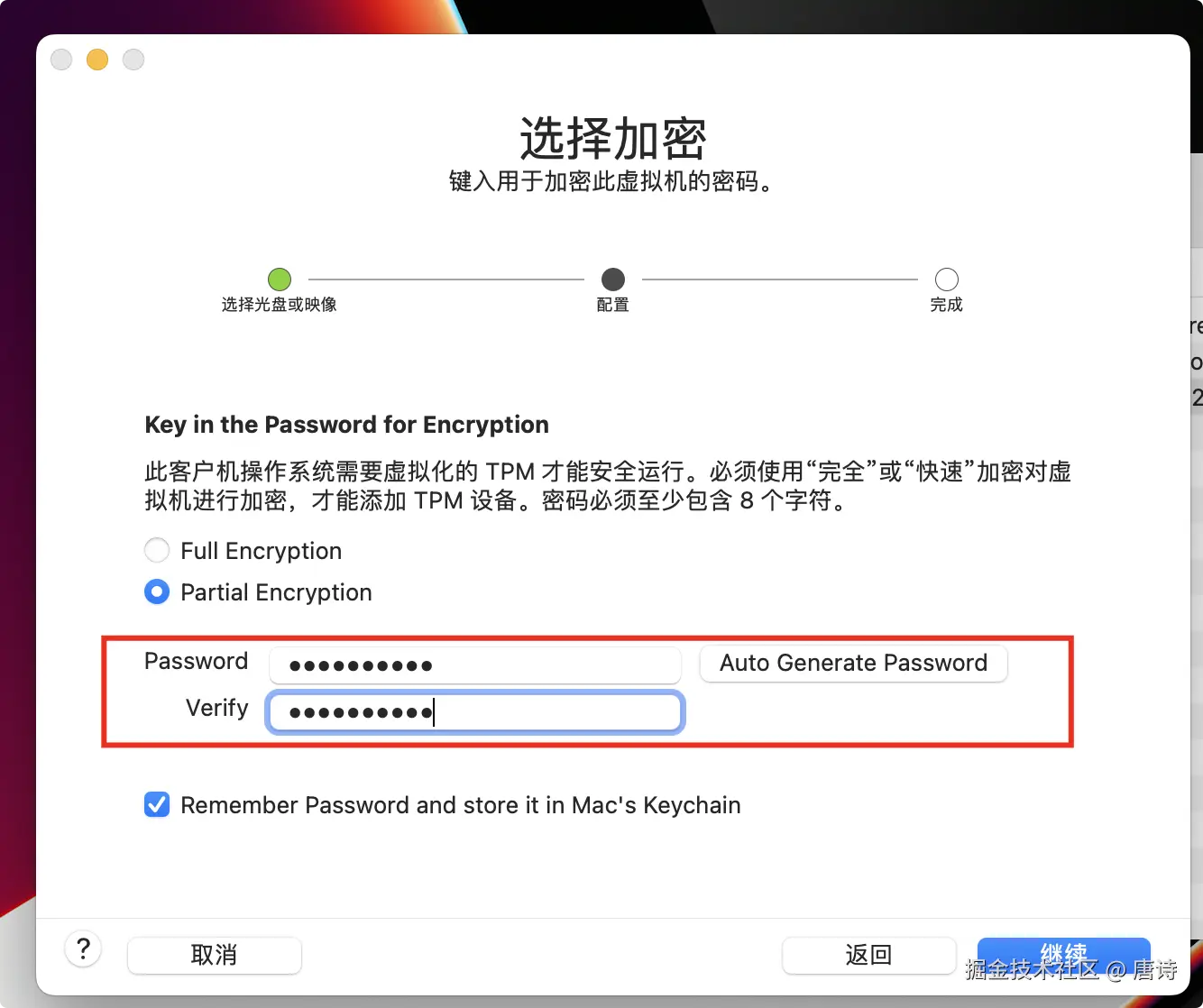
没有特殊要求点击完成即可
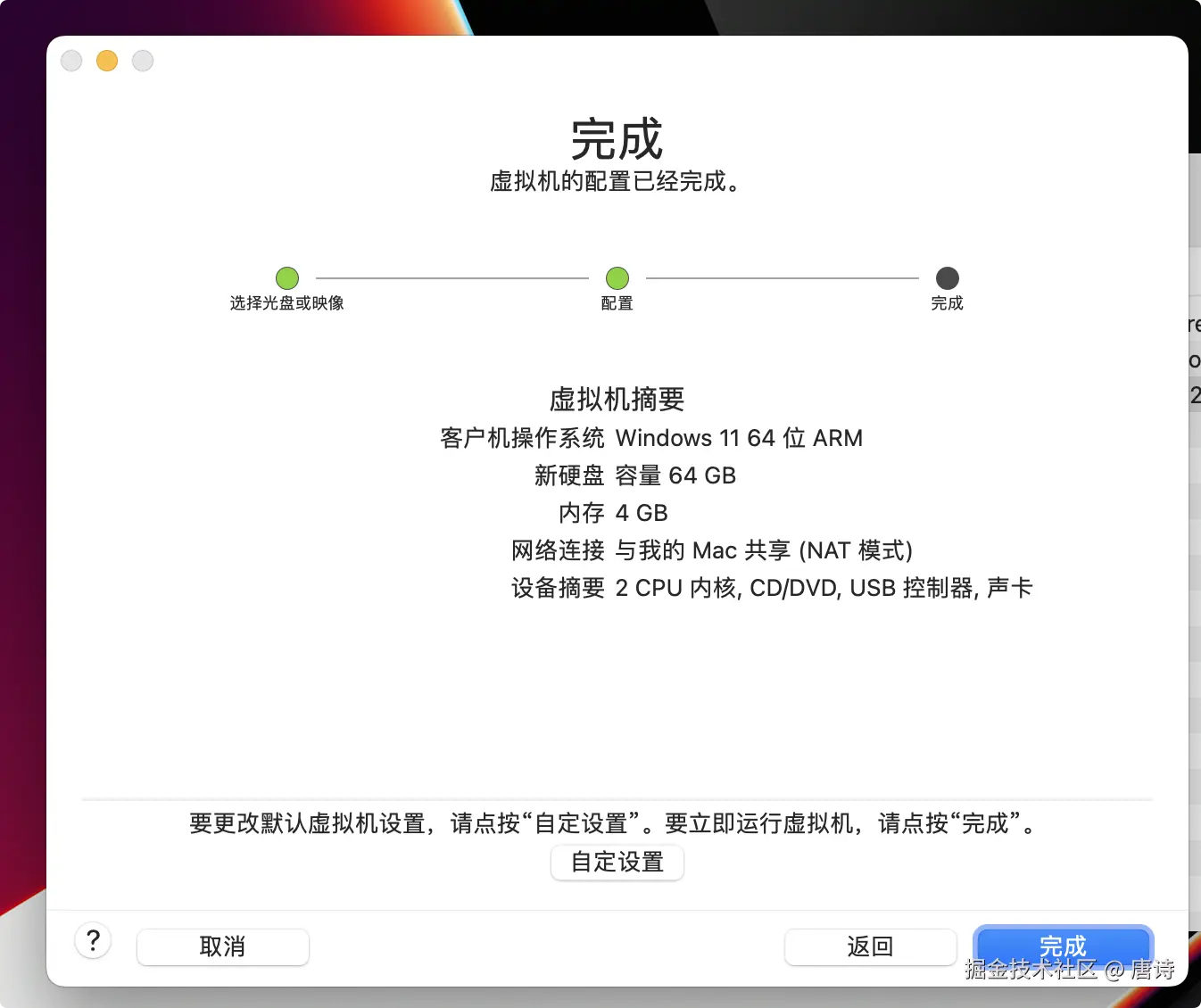
点击存储
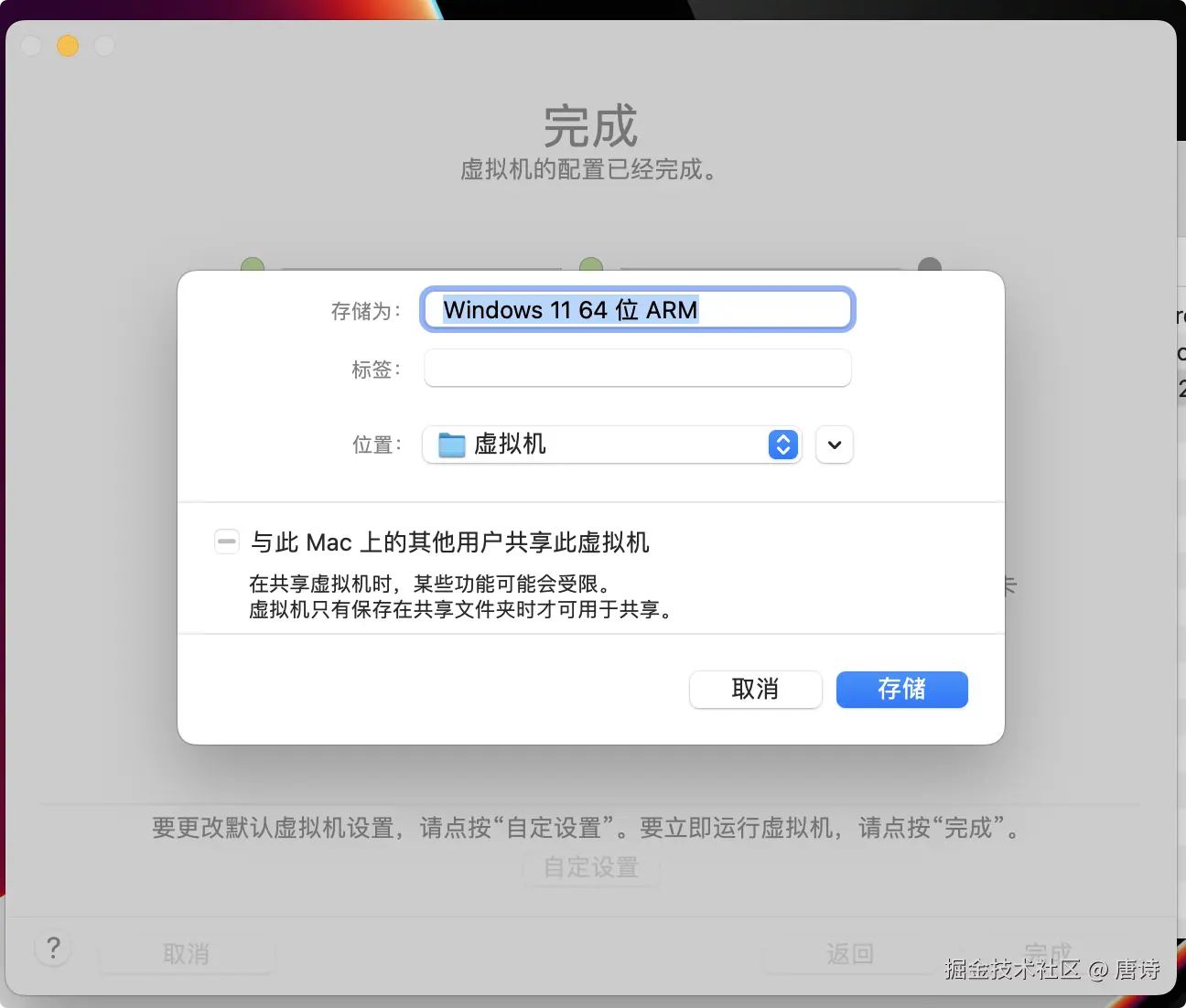
系统开始执行引导程序
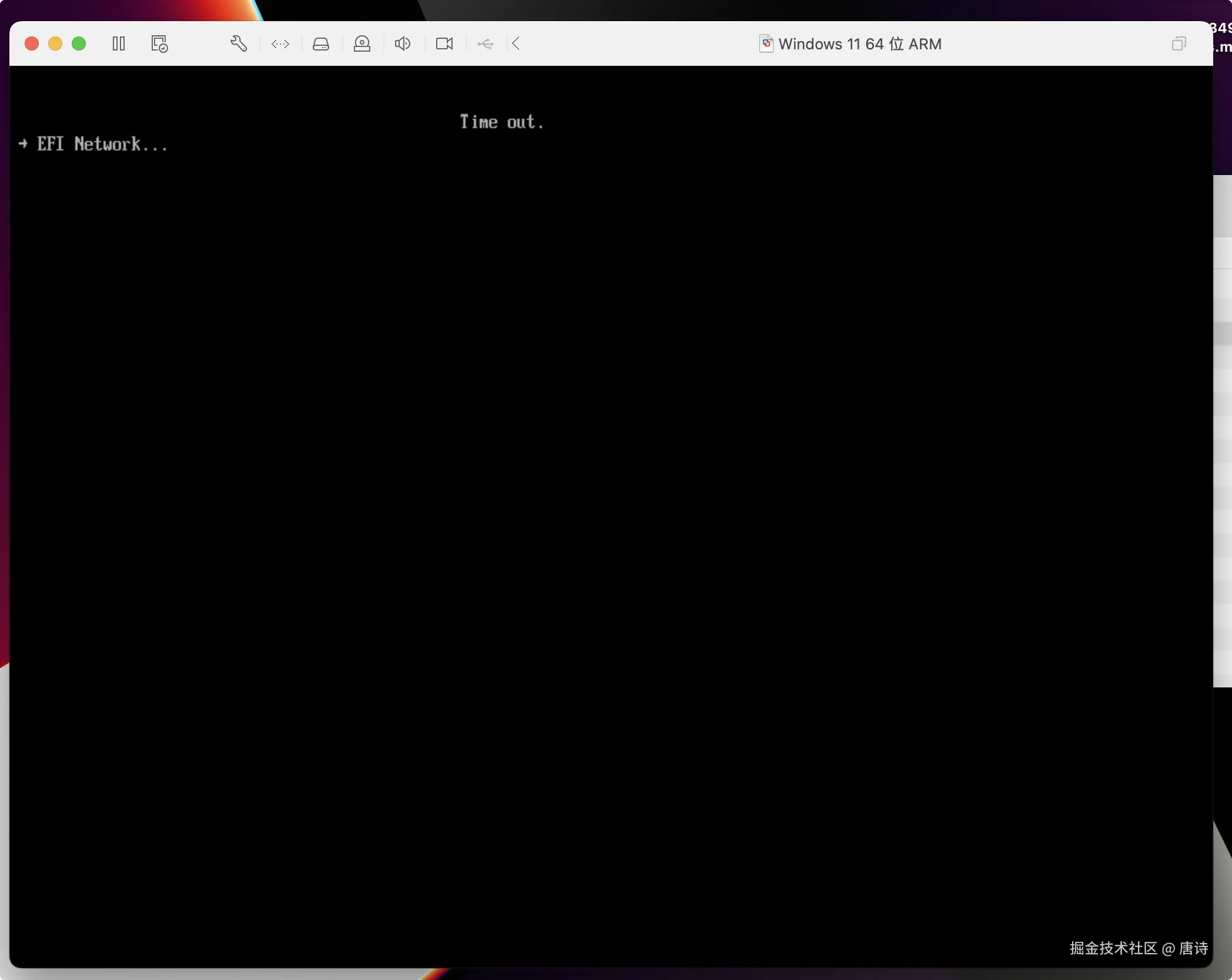
回车确定
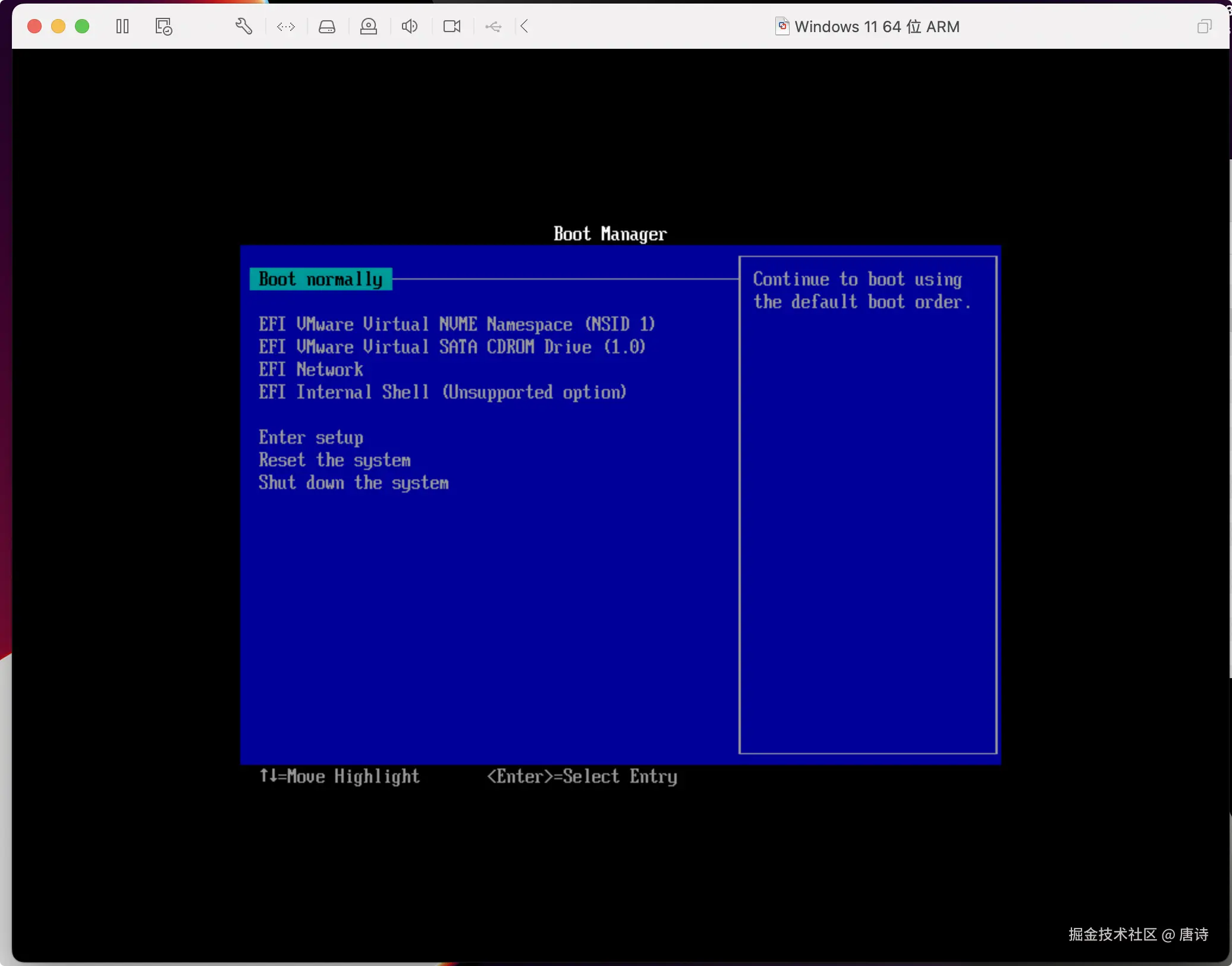
回车后会出现这个页面-等待完成...
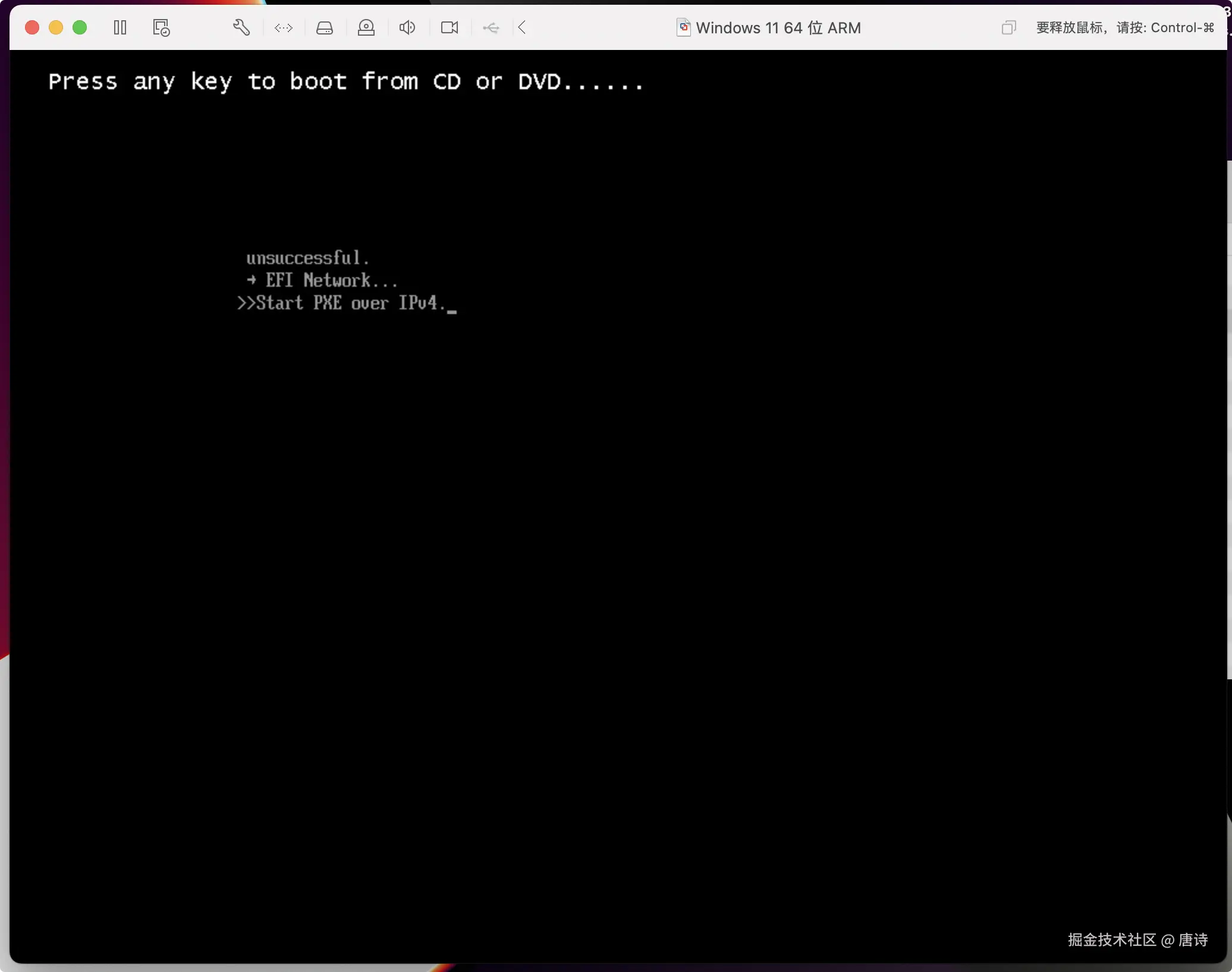
后边都是常规的安装页面,选择完下一步即可
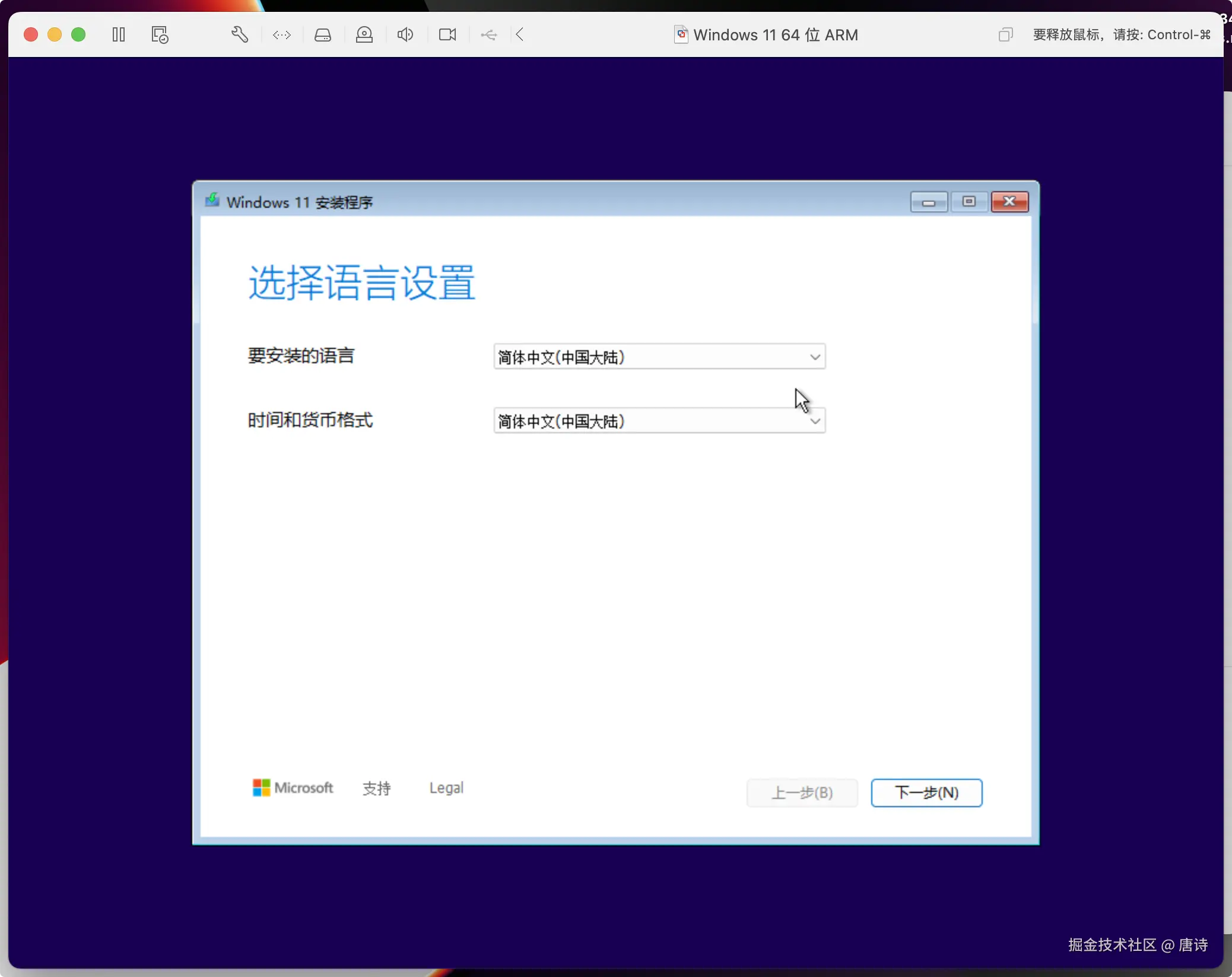
安装选项
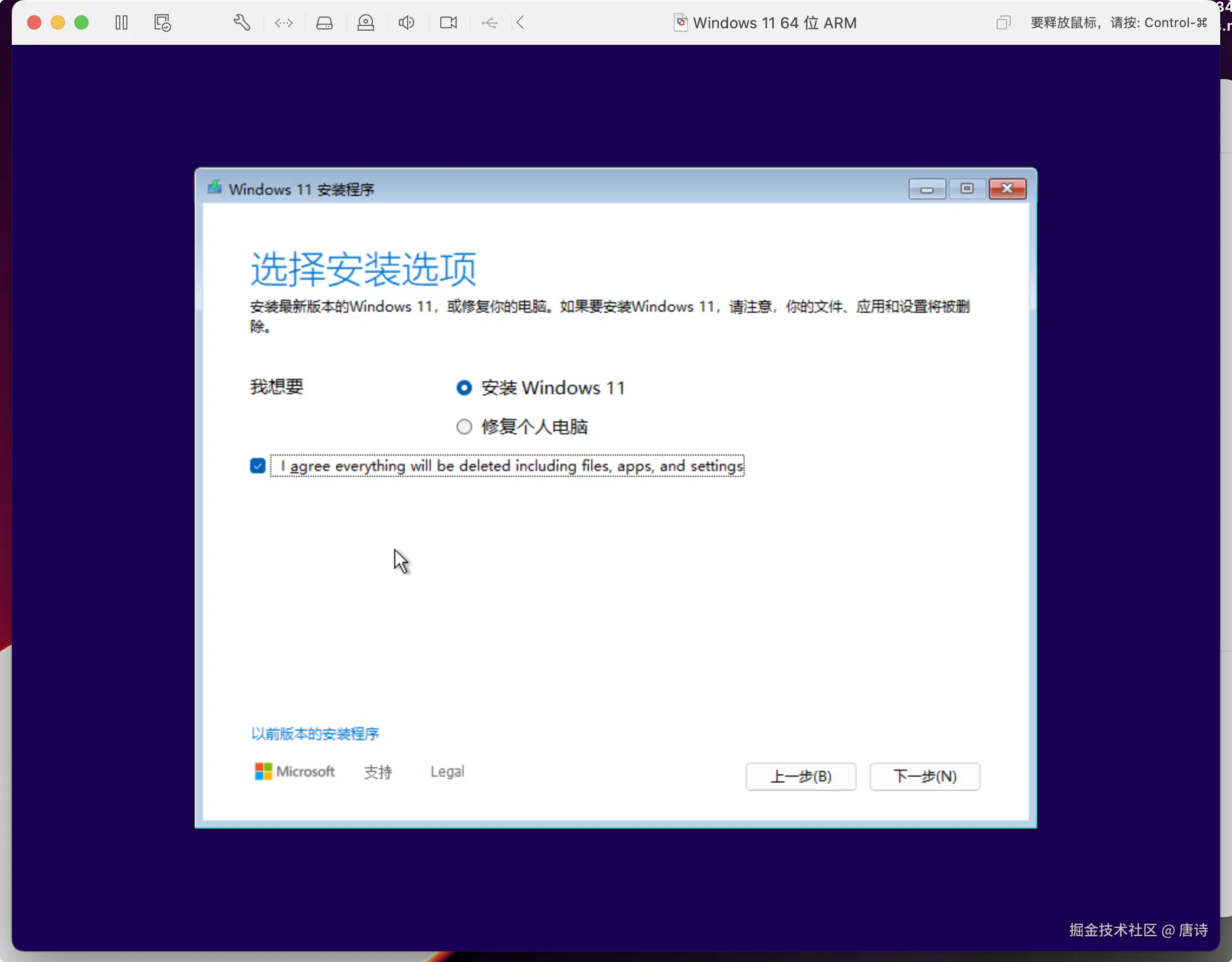
这里选择我没有产品密钥
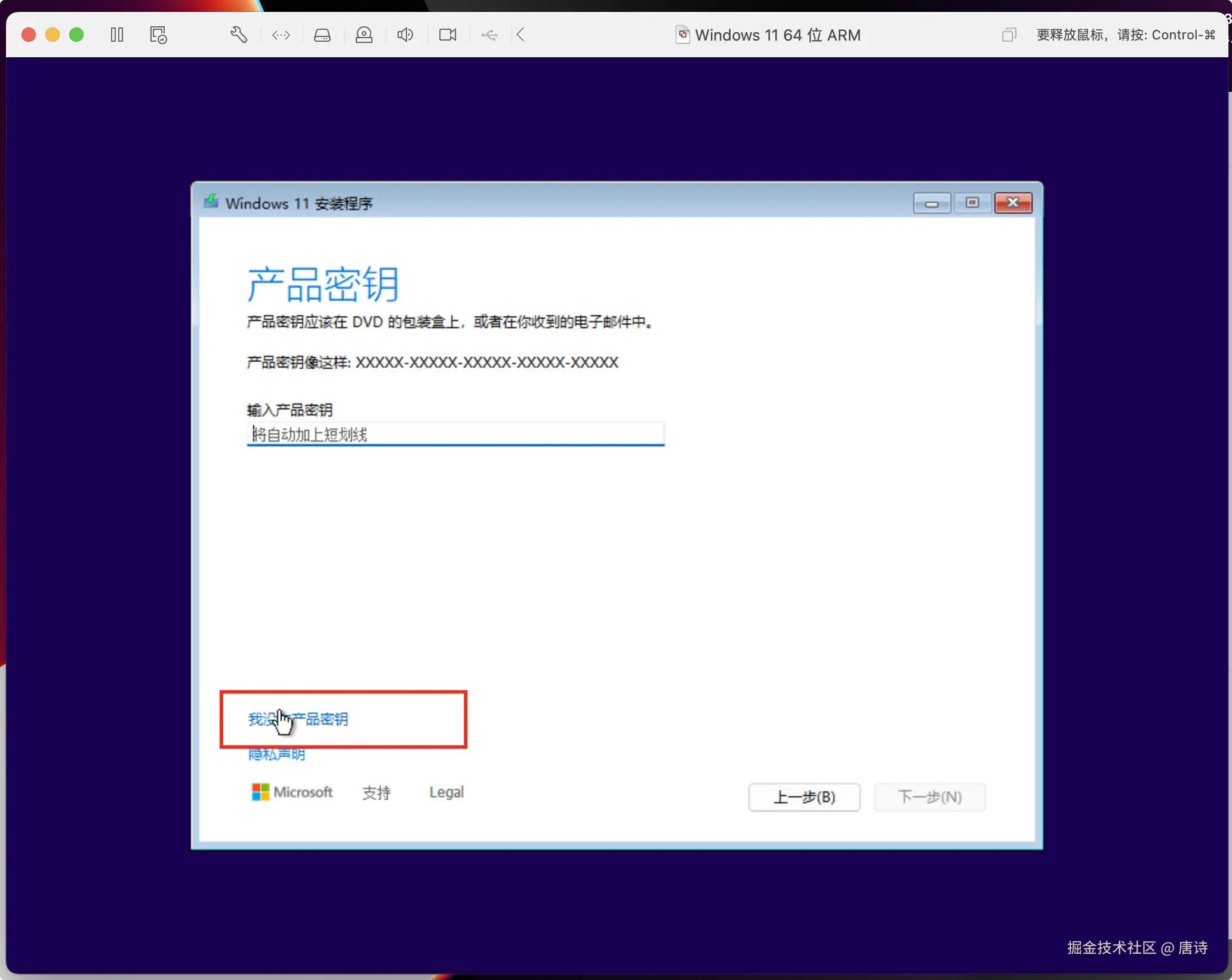
这里我选择专业版
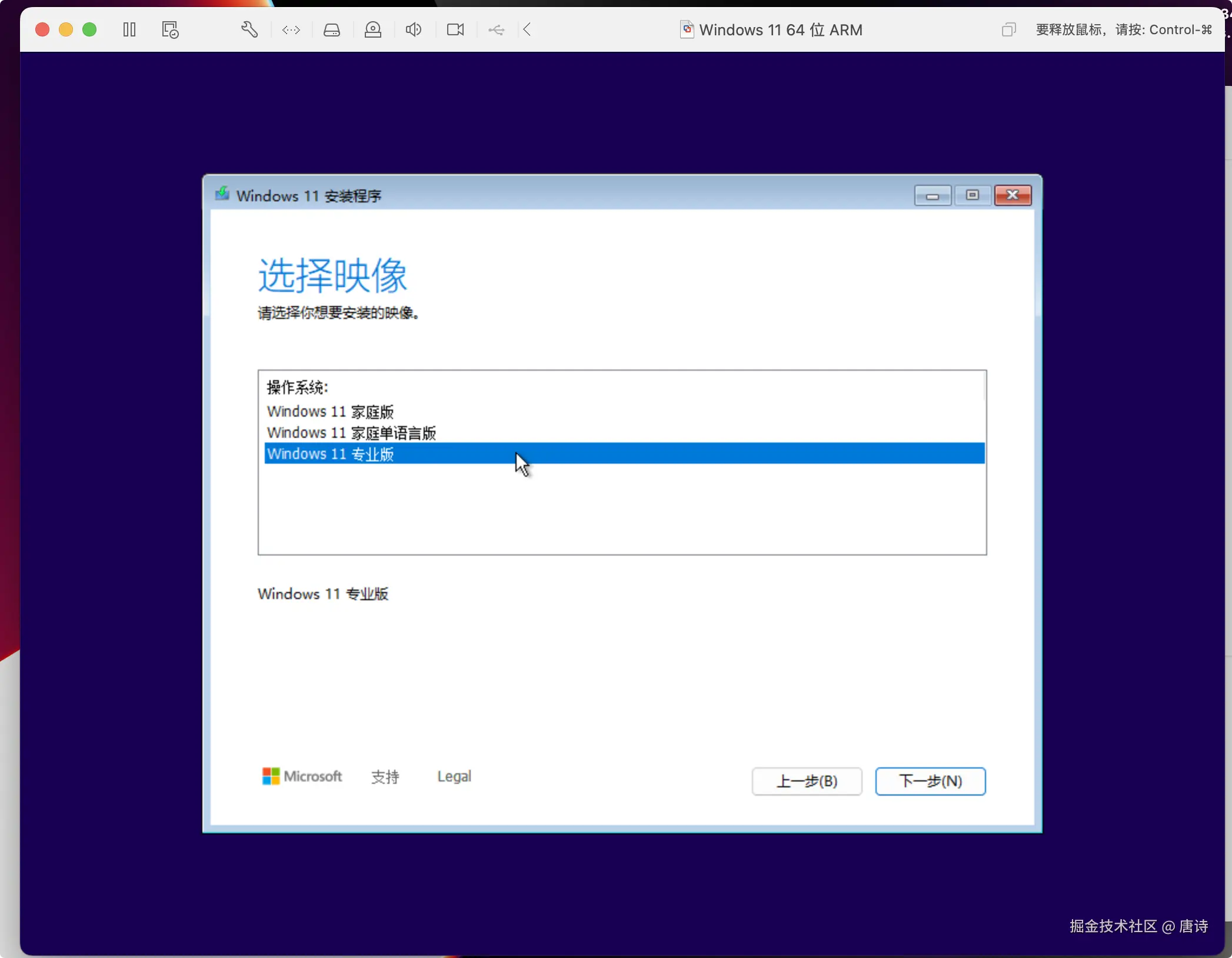
直接点击下一步即可
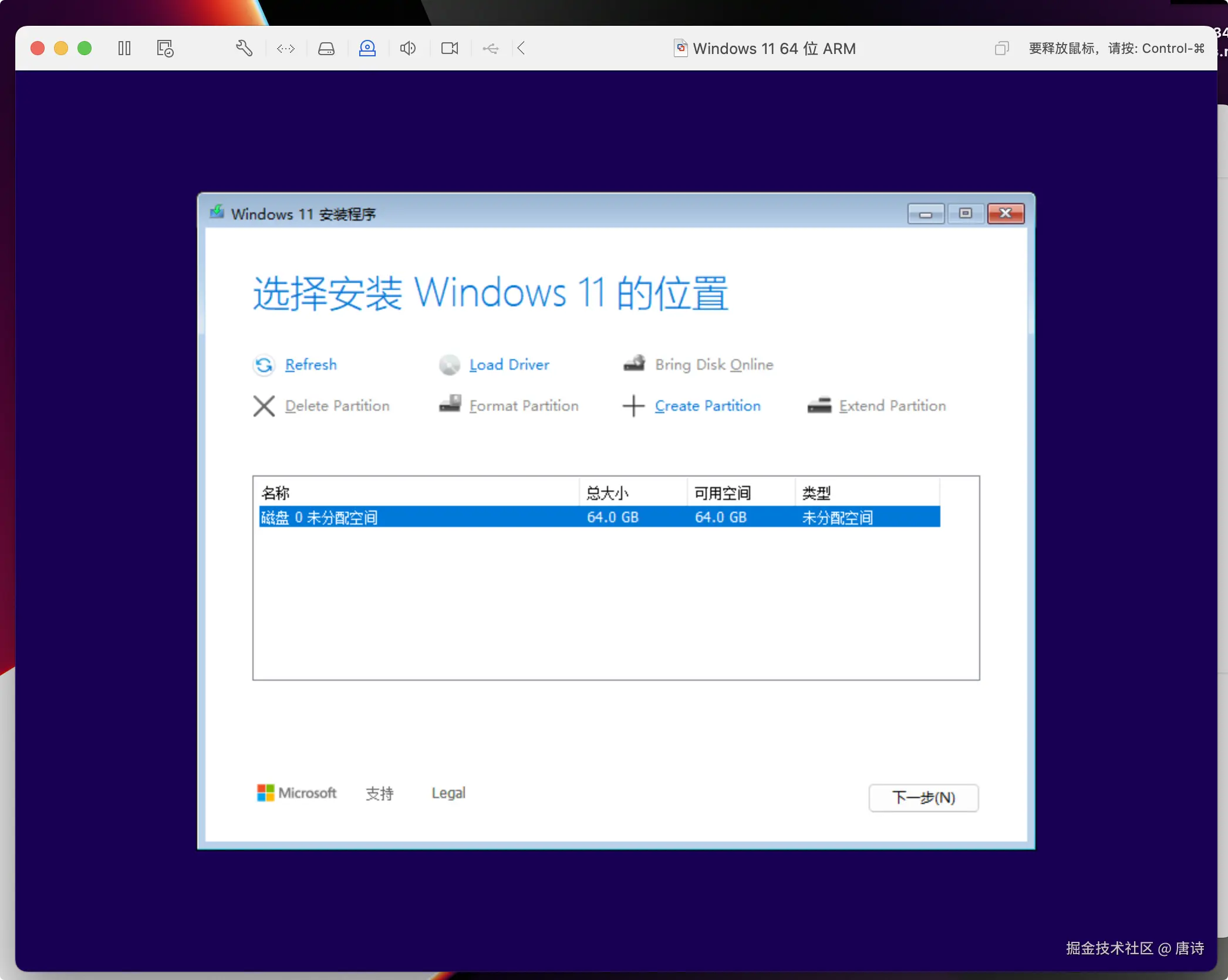
直接点击下一步即可
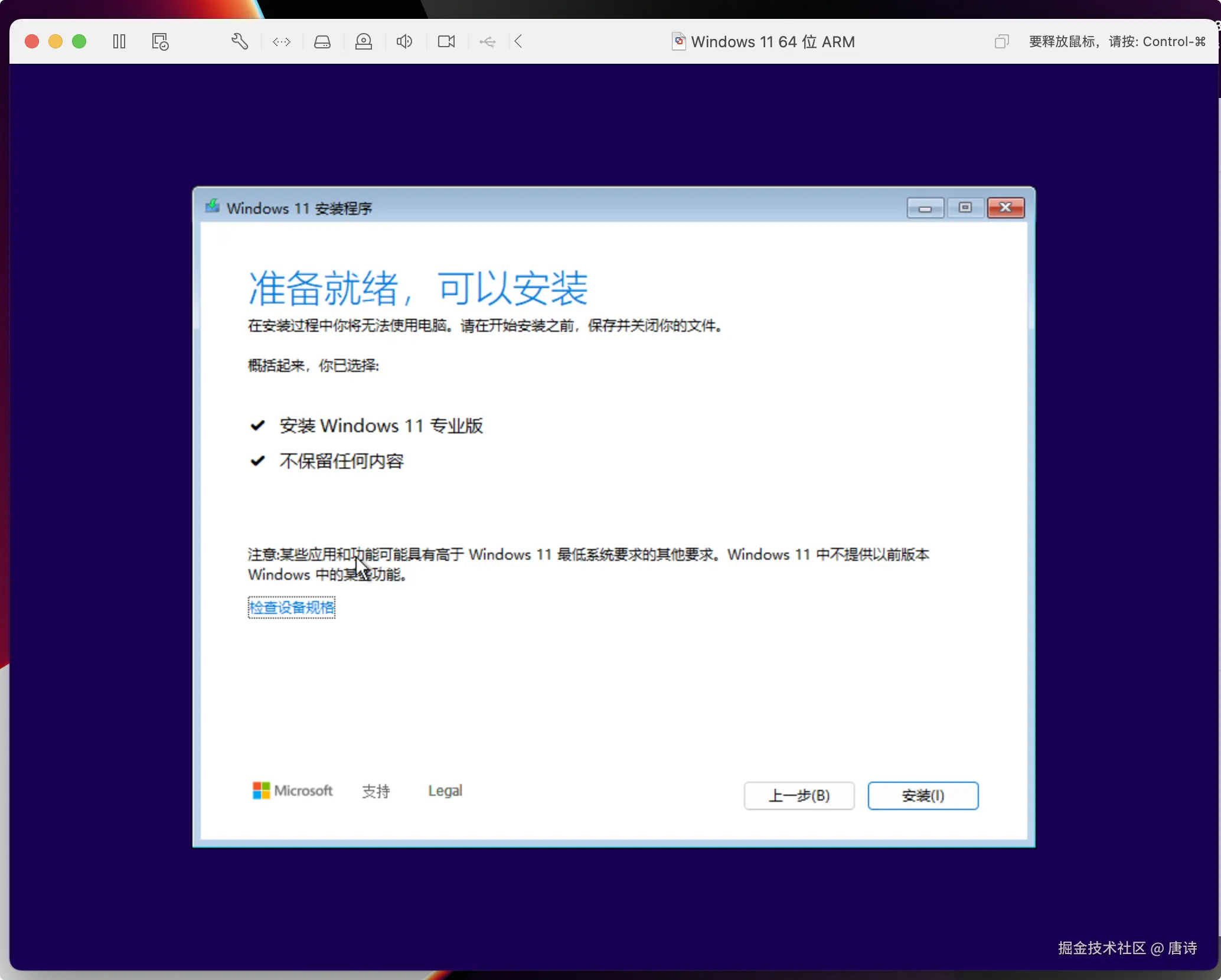
开始安装...
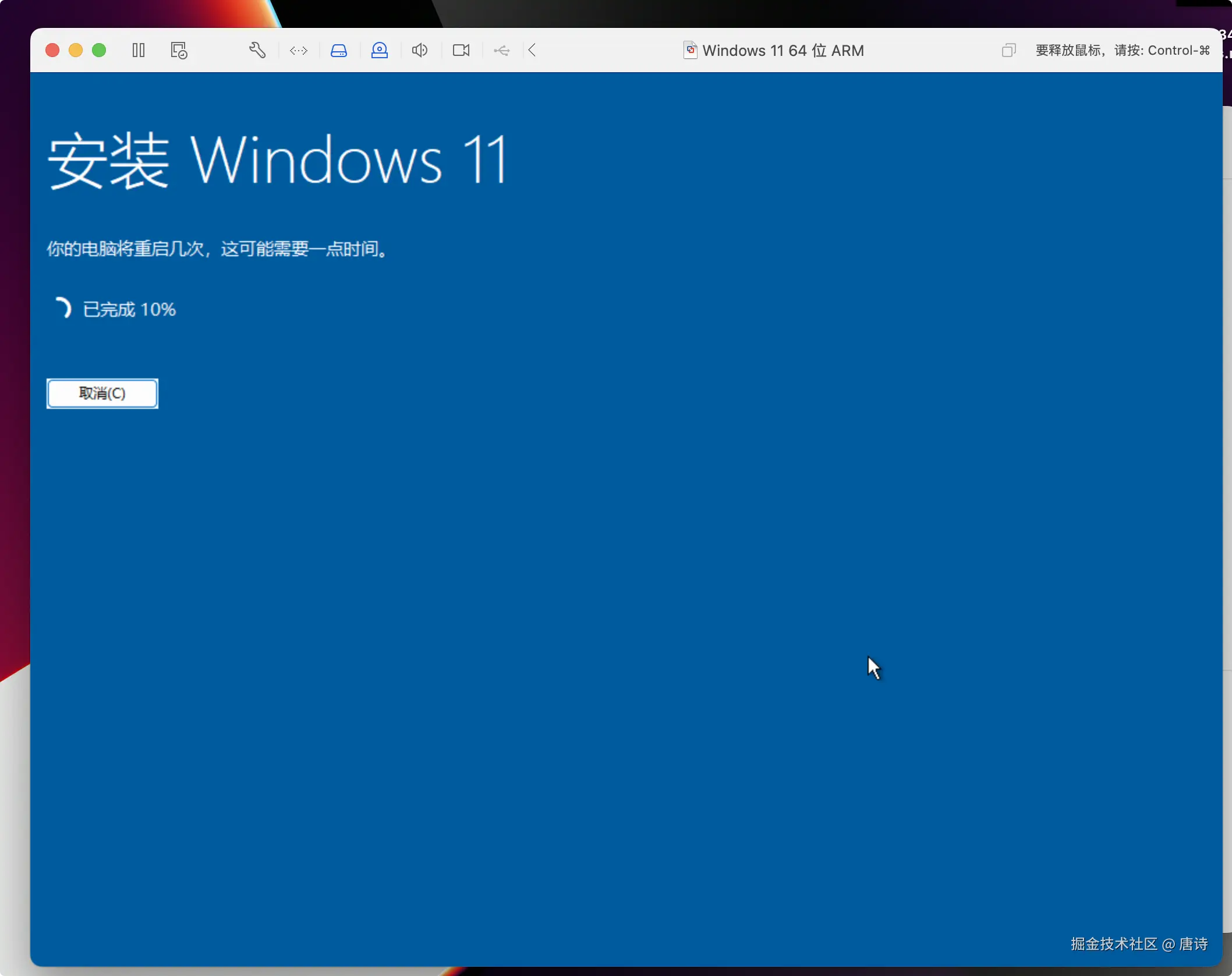
安装完成后会进入初始化 win11 页面
初始化 win11
这里就正常选了
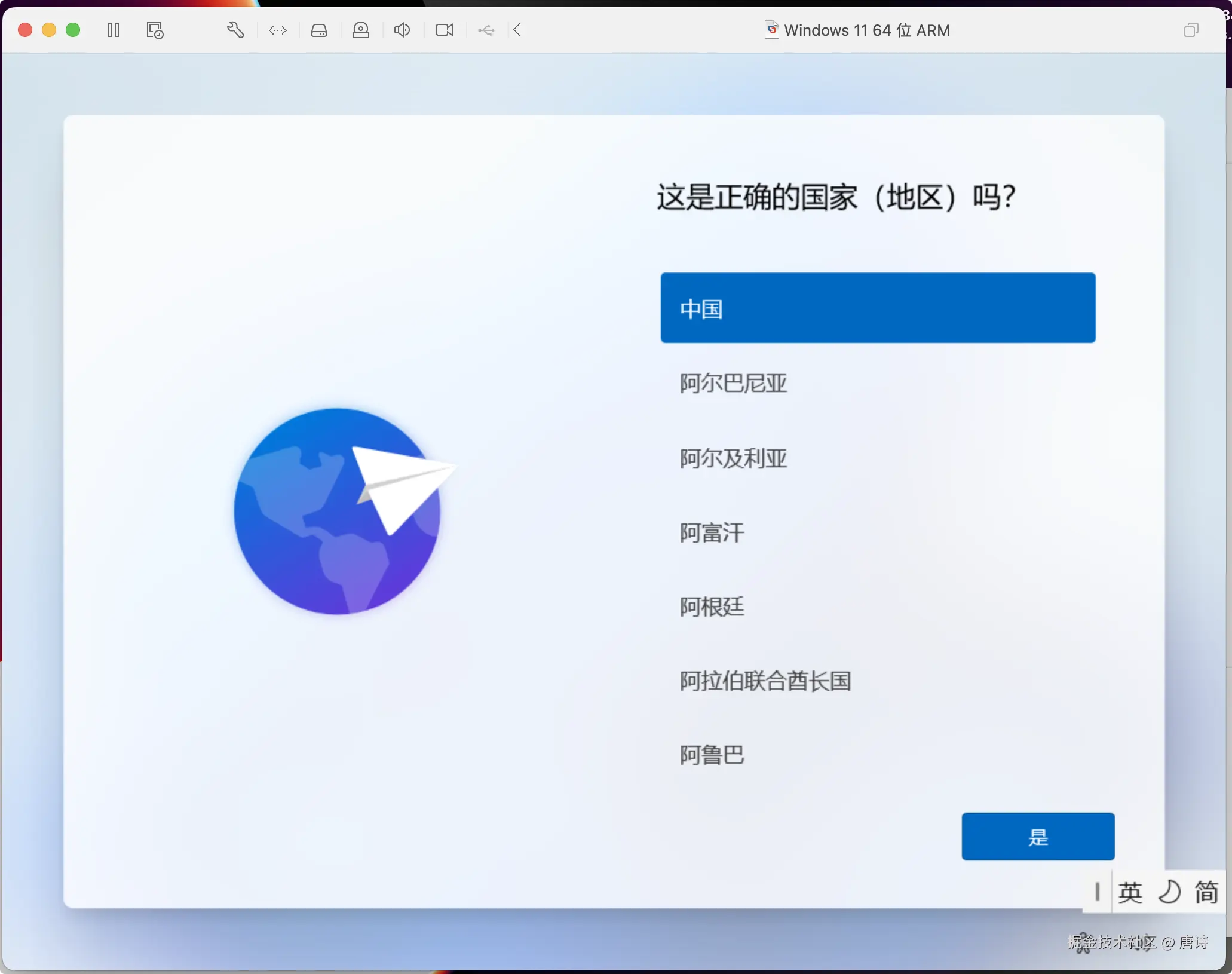
网络设置这里需要注意下,这里没有办法点击下一步,不要慌往下看
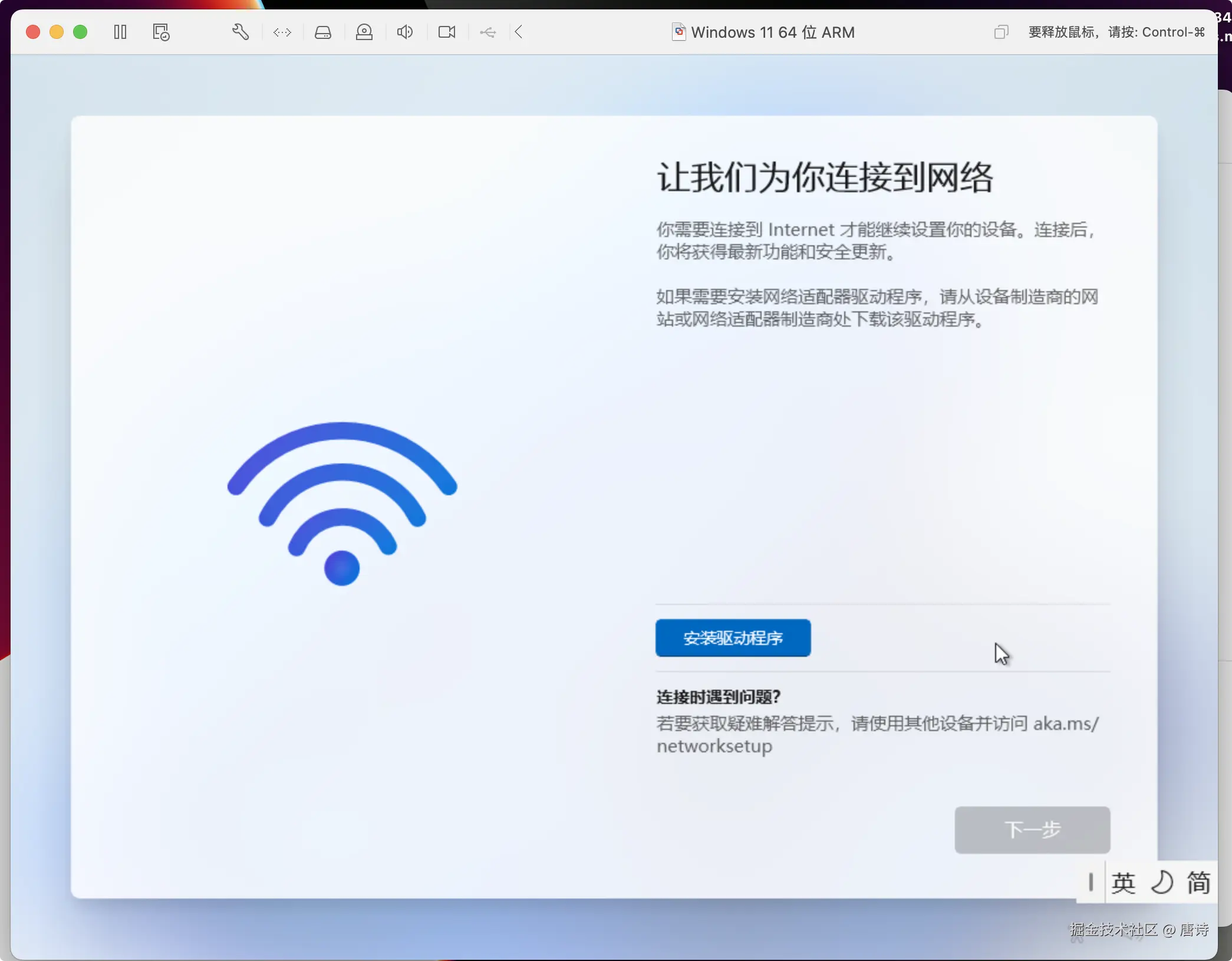
执行 fn + shift + f10 打开如下 cmd
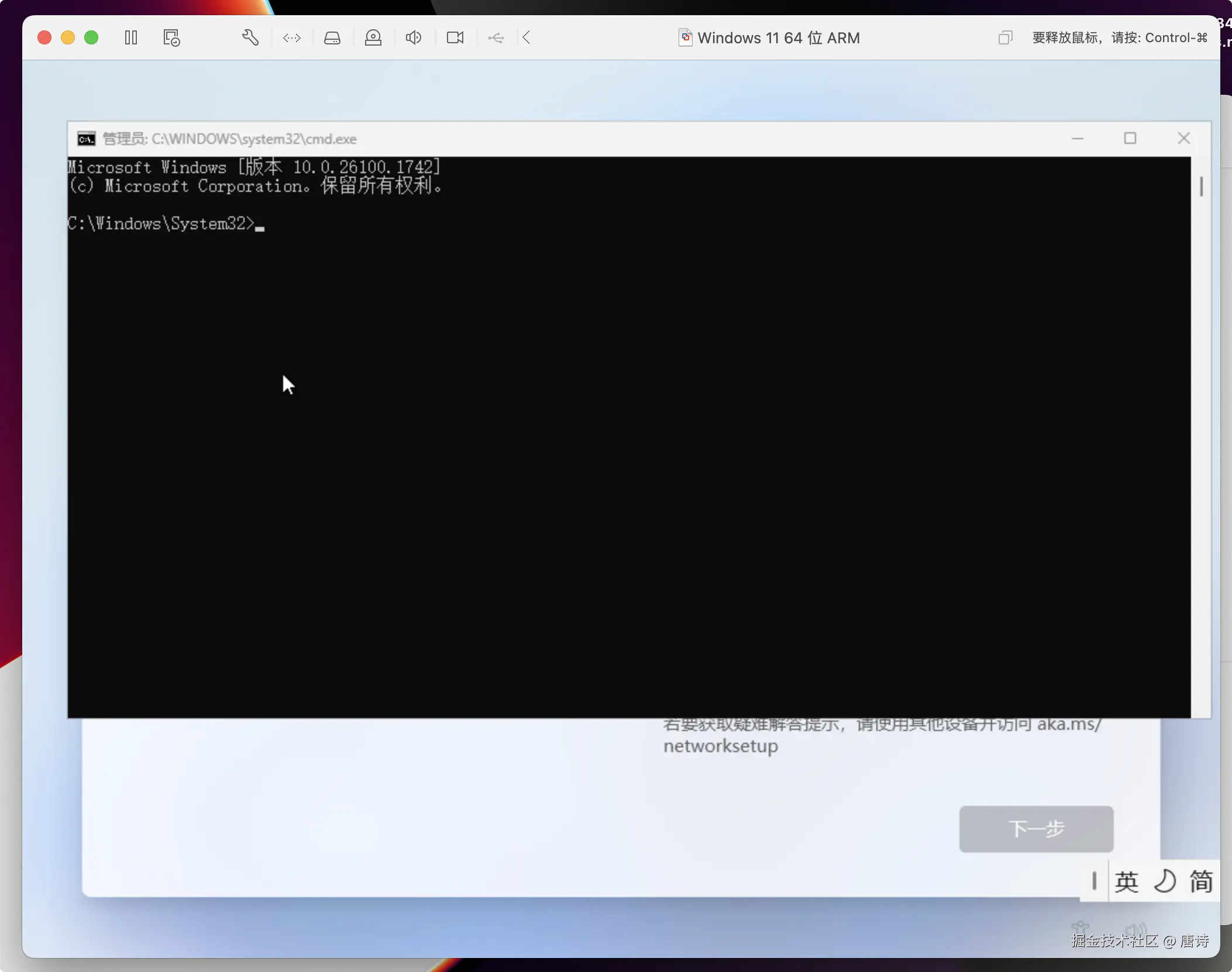
输入以下命令后回车:OOBE\BYPASSNRO,系统会自动重启,重新进入 OOBE 流程。
OOBE 网络连接Out-Of-Box Experience(开箱体验) 的缩写,指的是你第一次启动一台新电脑或重装系统后
重启后会重新执行 OOBE 流程,网络设置环节会看到"我没有 Internet 连接"的选项,点击它即可跳过联网。
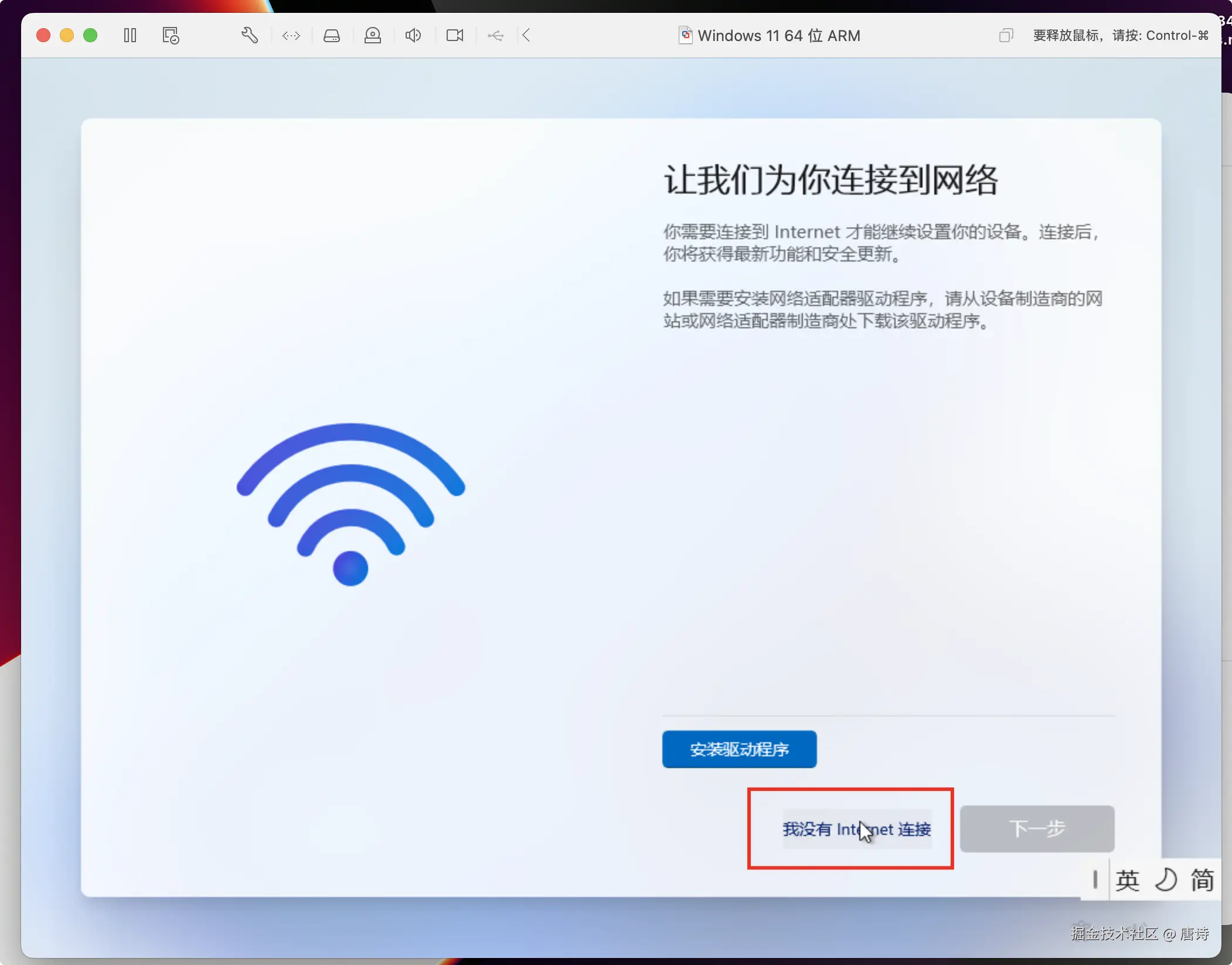
剩下设置用户名、密码、安全问题等根据个人喜好正常设置即可
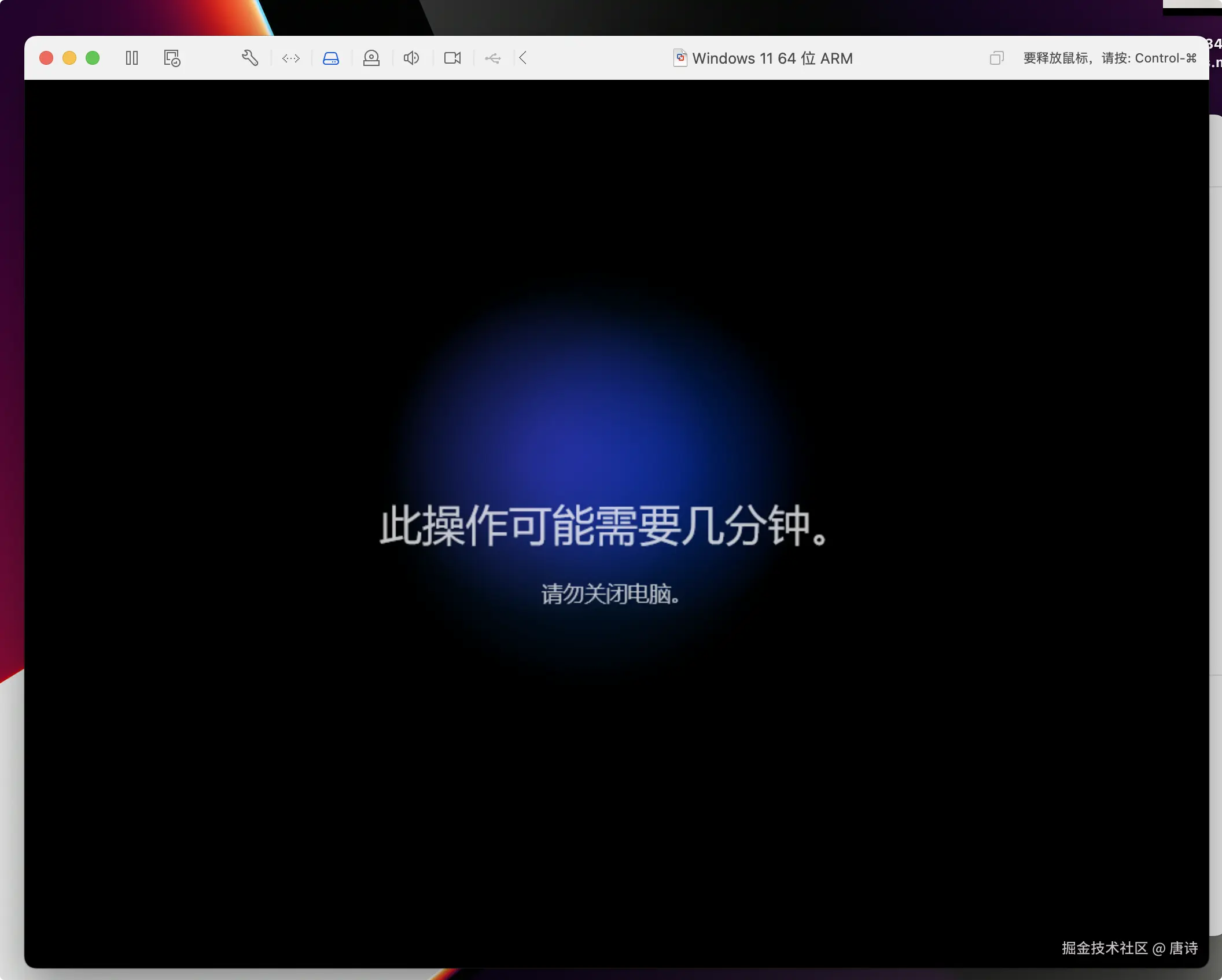
解决没有网络的问题
可以看到这里是没有网络的,让我们来解决这个问题
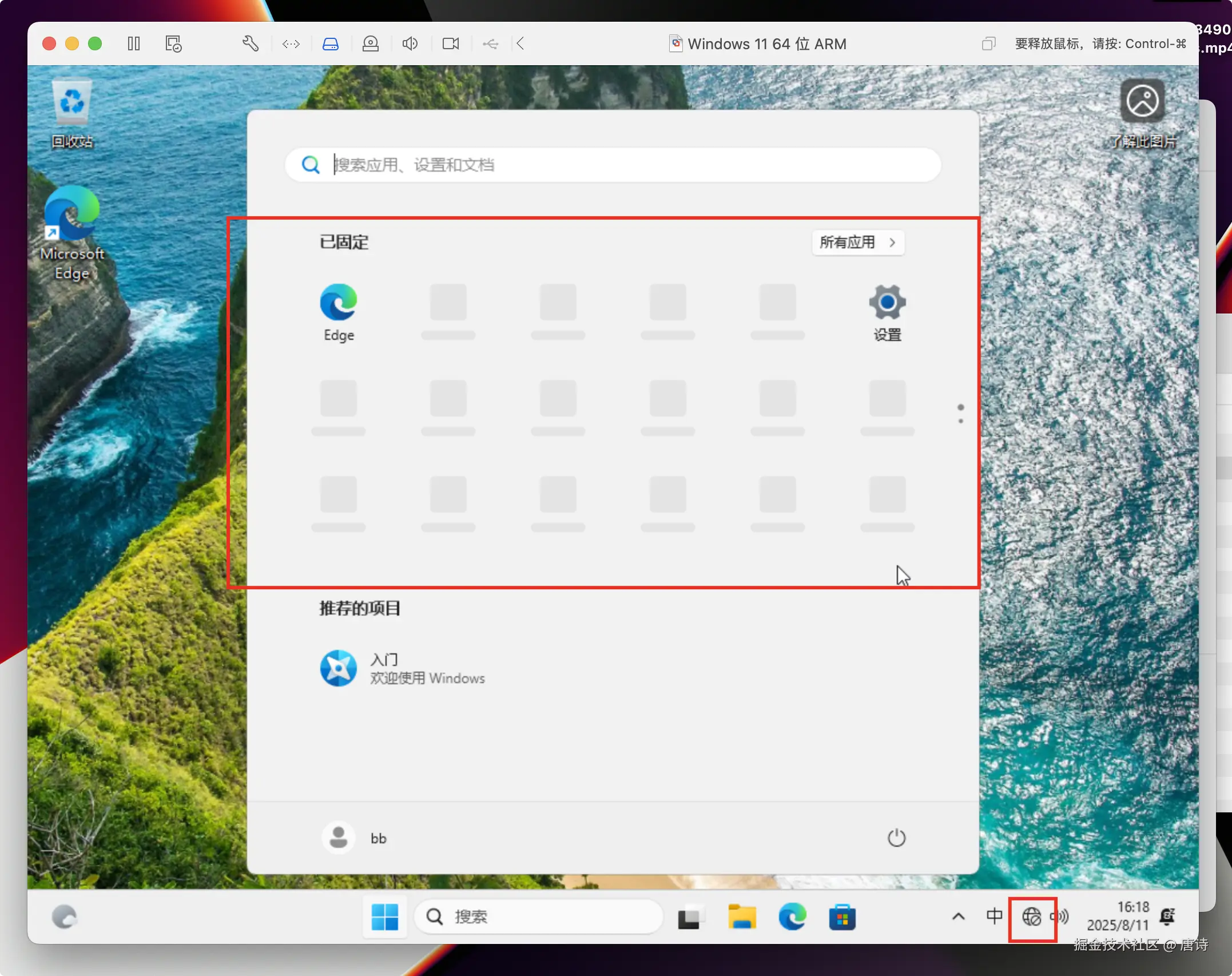
确认处于 NAT 模式 ---- 虚拟机->网络适配器->NAT模式
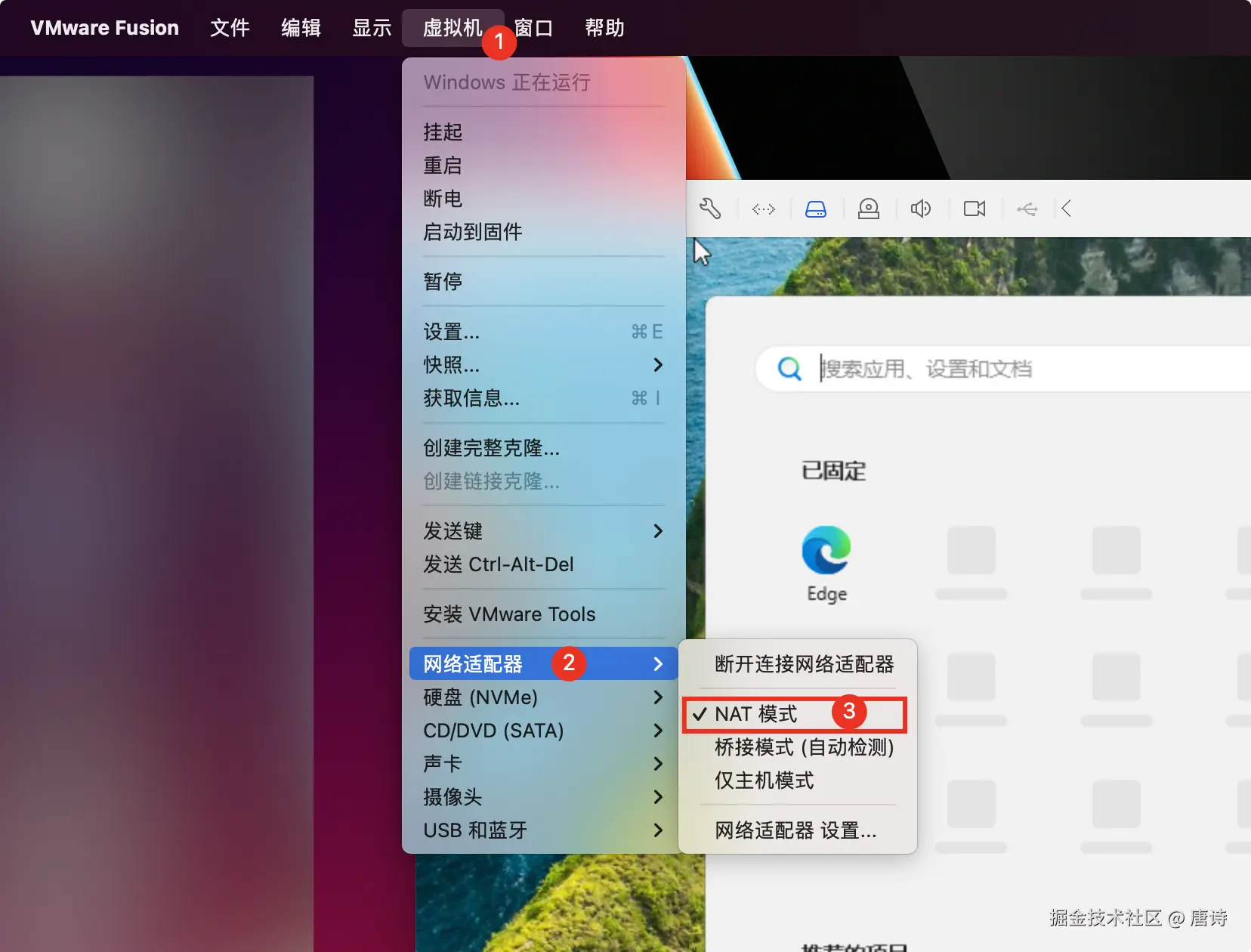
安装 VMware Tools 上边给出了下载链接,没下载的话拉到上边下载一下!
虚拟机->CD/DVD->选择光盘或光盘映像
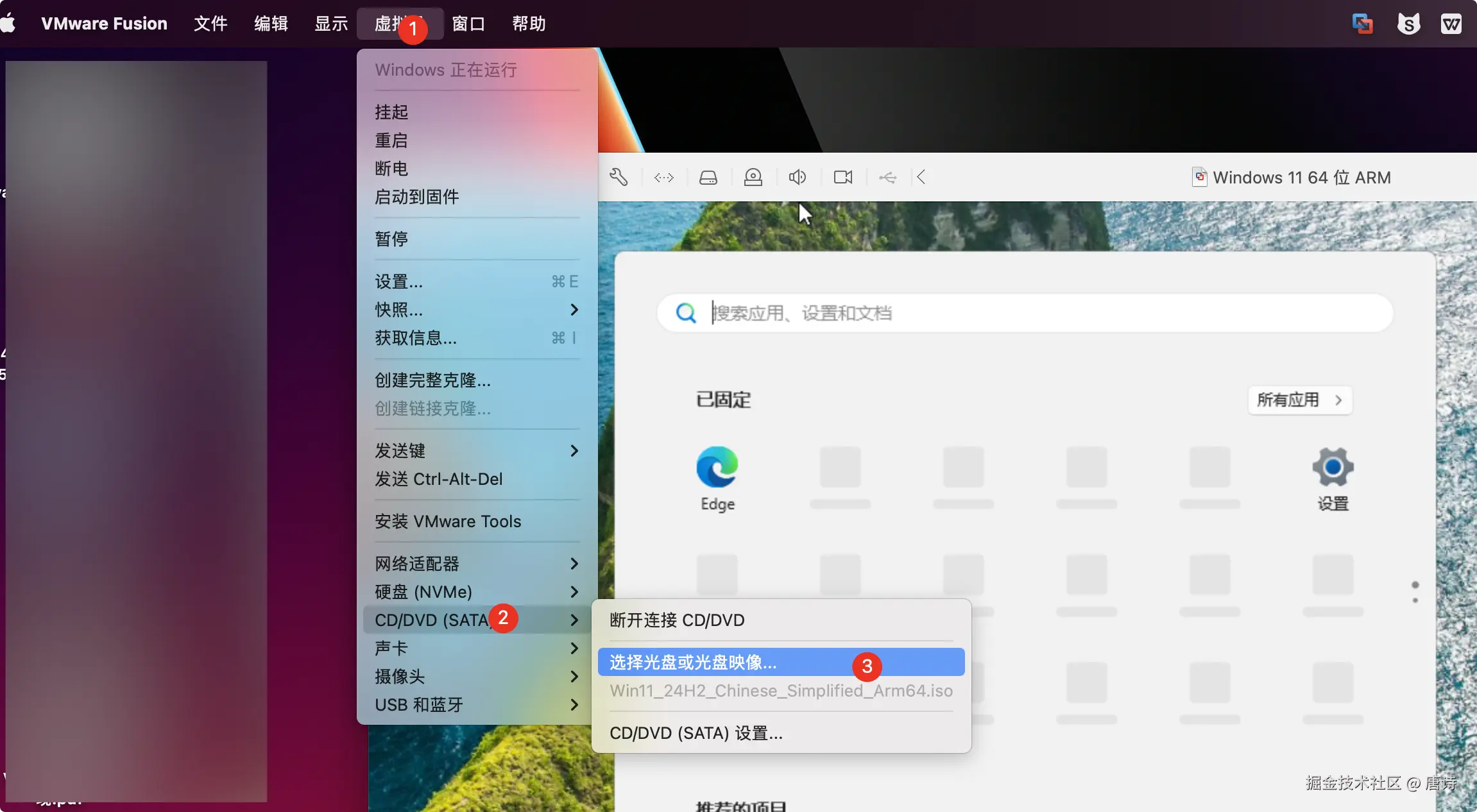
选择 VMware Tools iso 镜像进行加载
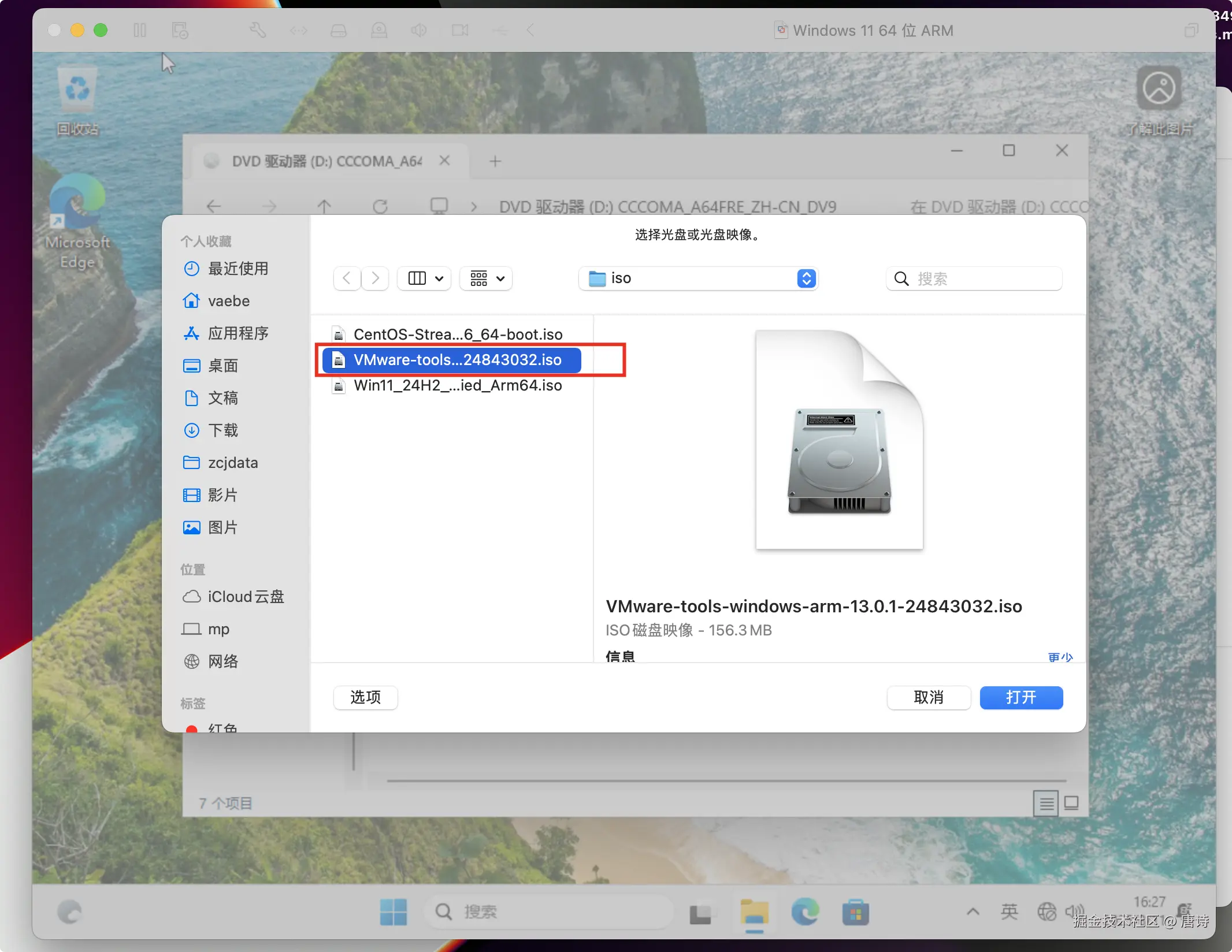
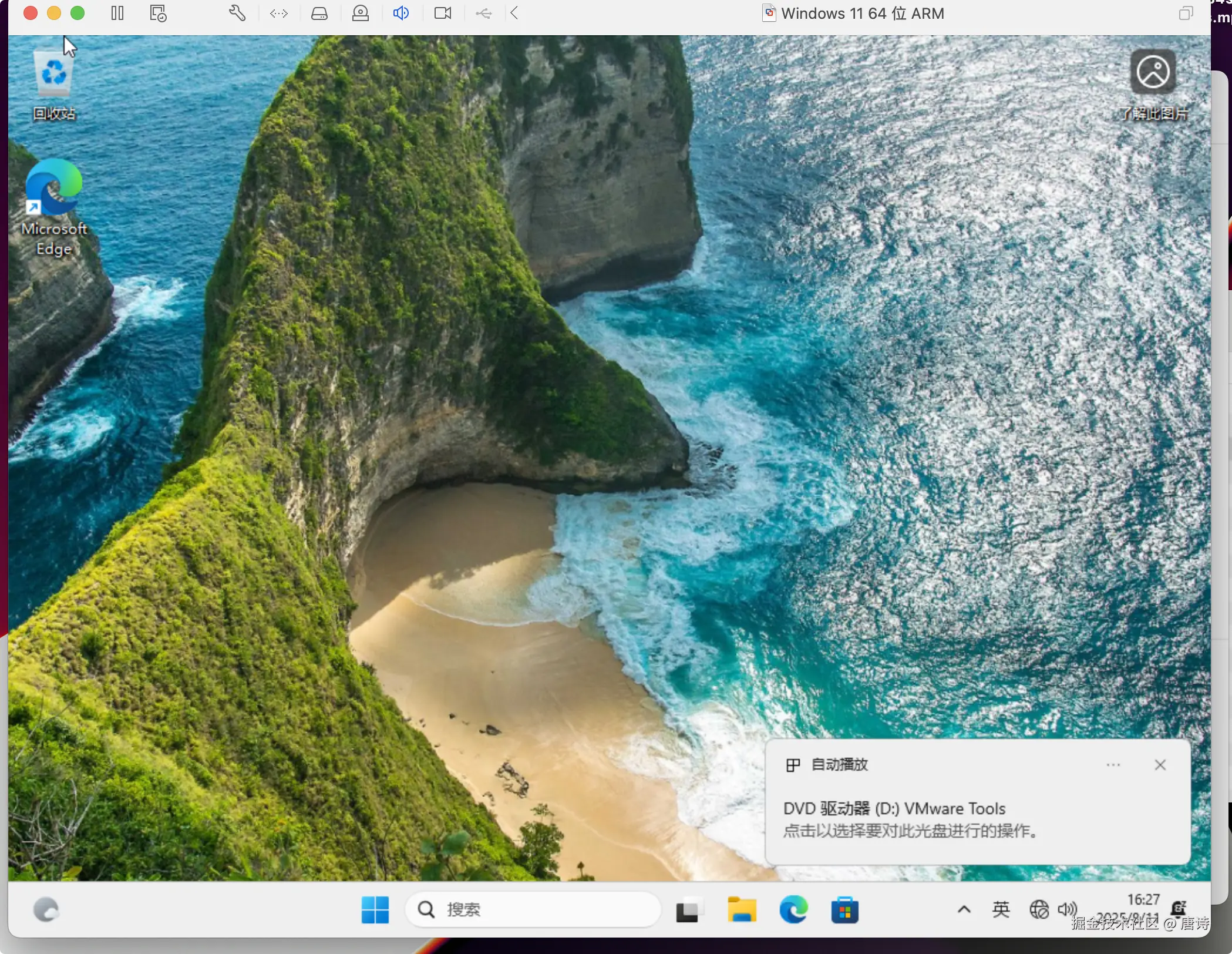
打开 win11 文件夹 -> 选择 DVD 驱动器 -> 双击 setup 或右键管理员身份运行
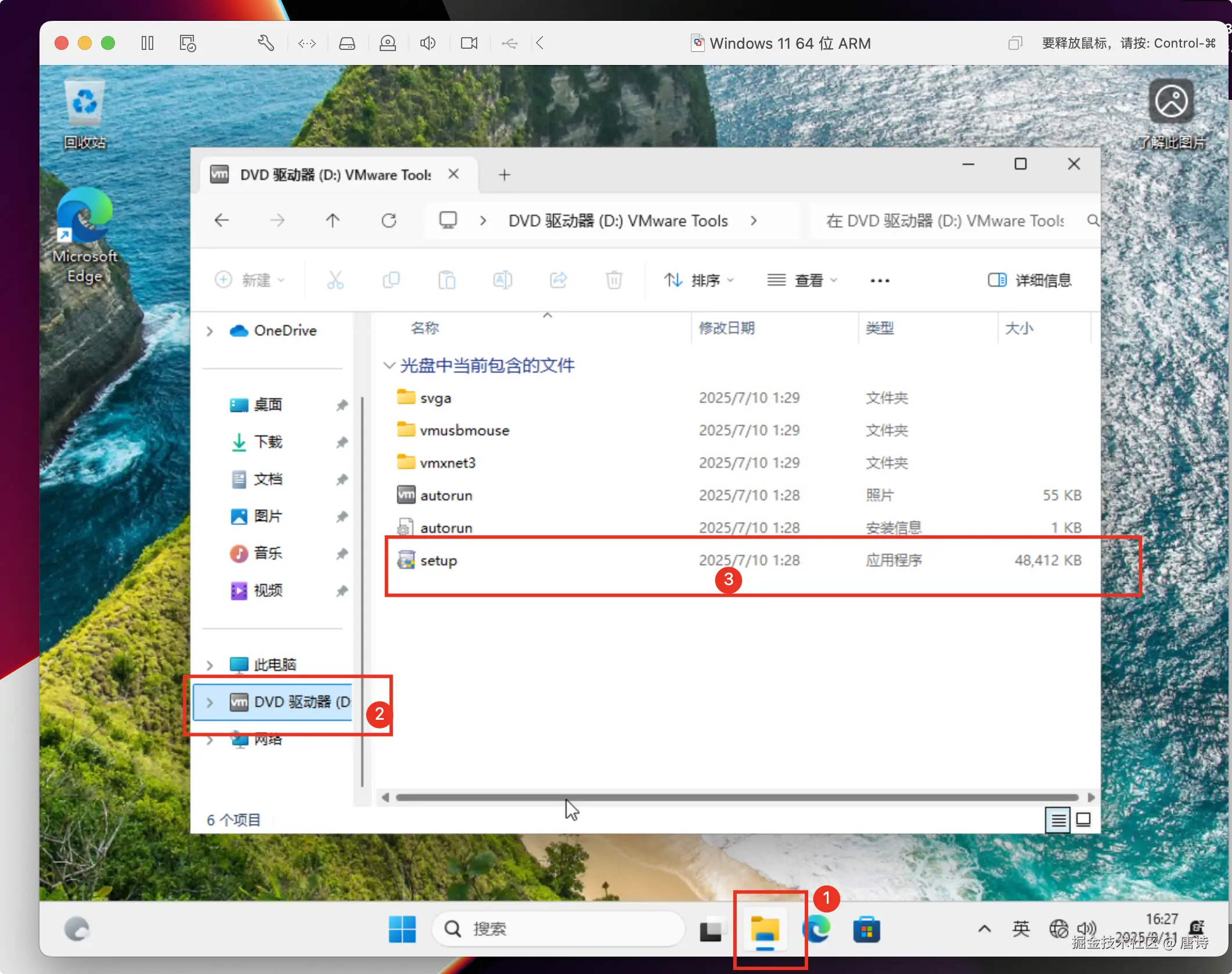
一路 next 即可
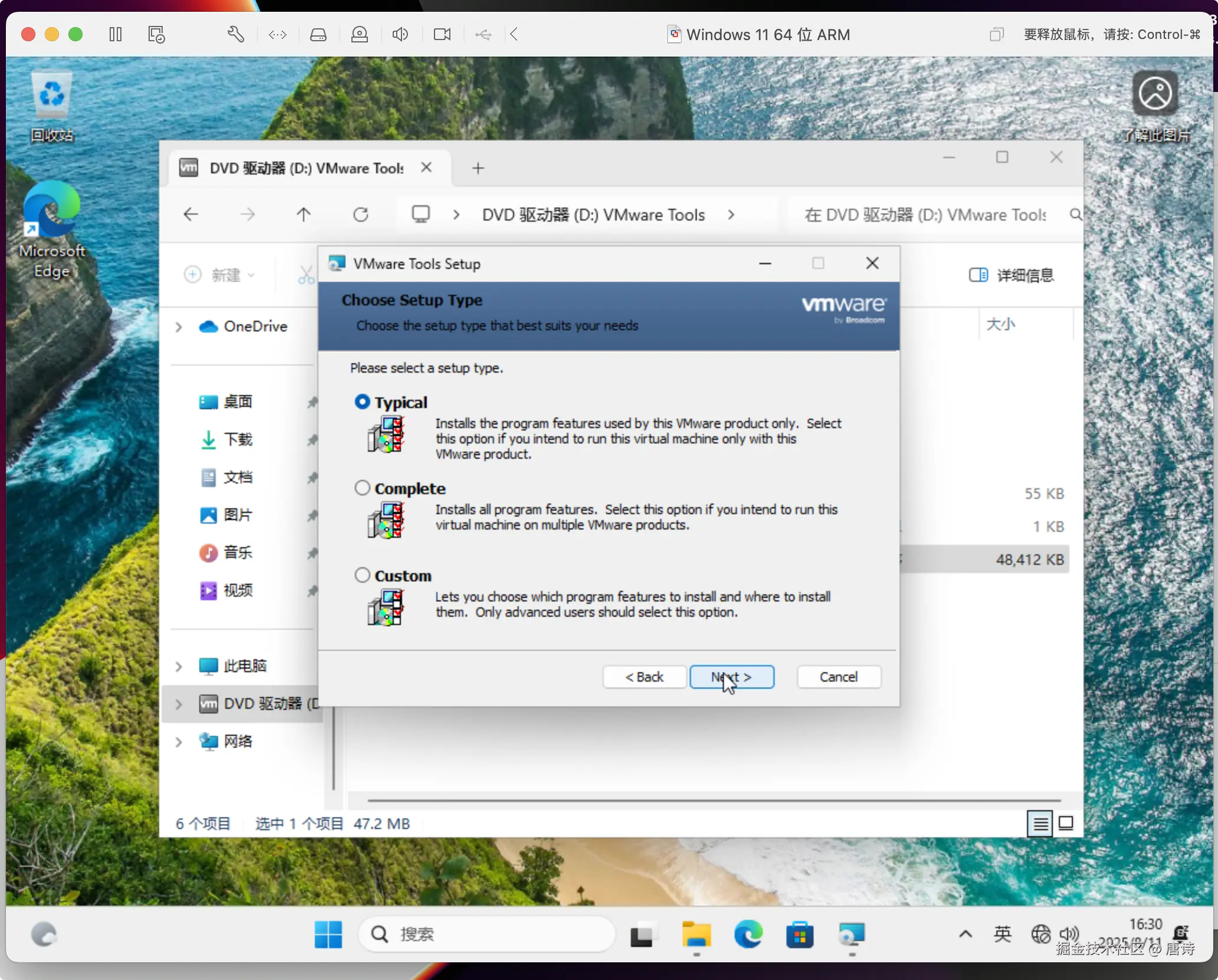
安装安装成会让你重新启动一下,重启不重启好像也没啥差别
安装完成后可以看到分辨率已经自动适配了,剪贴板也可以共享,最重要的网络也有了
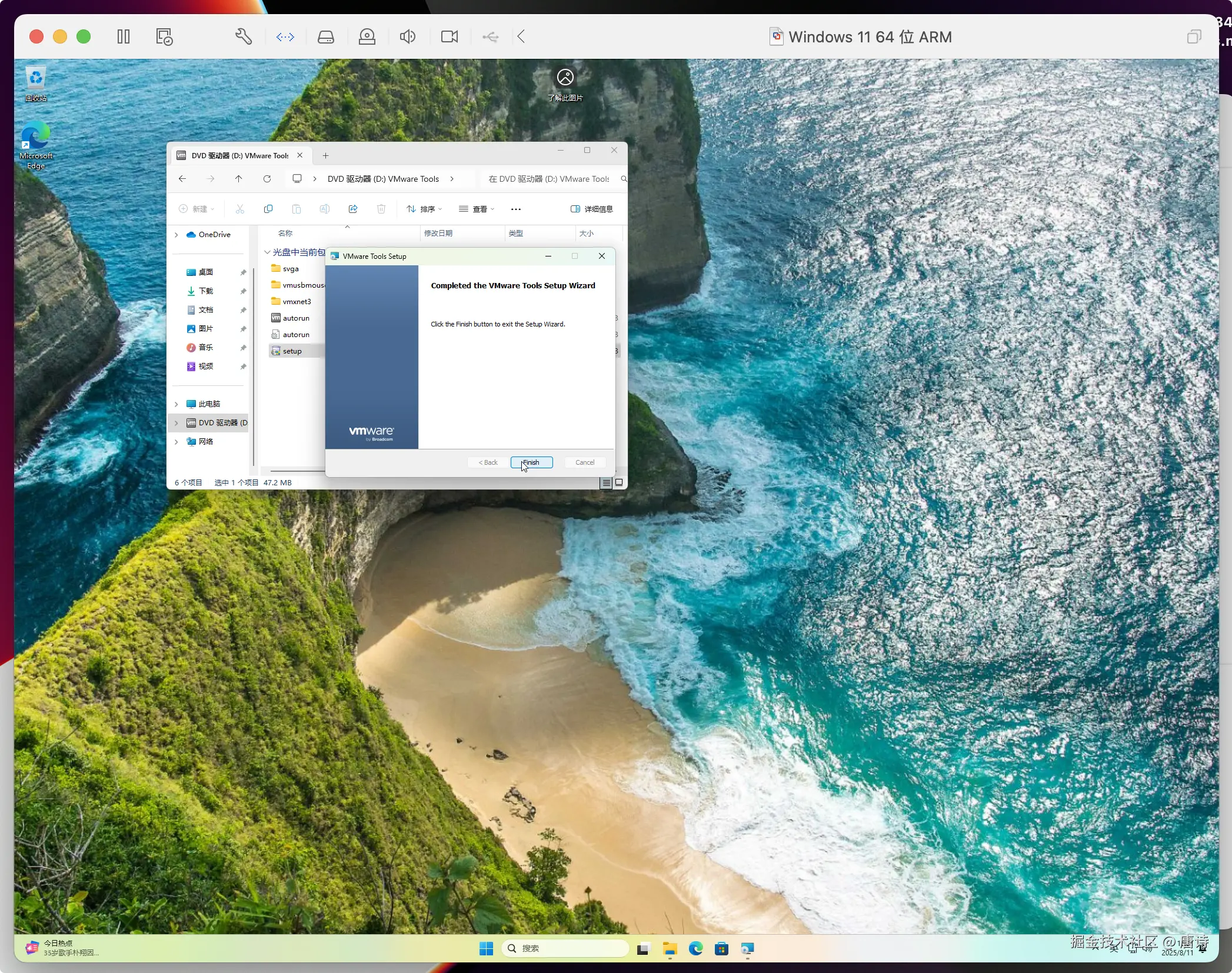
到这里就完成了
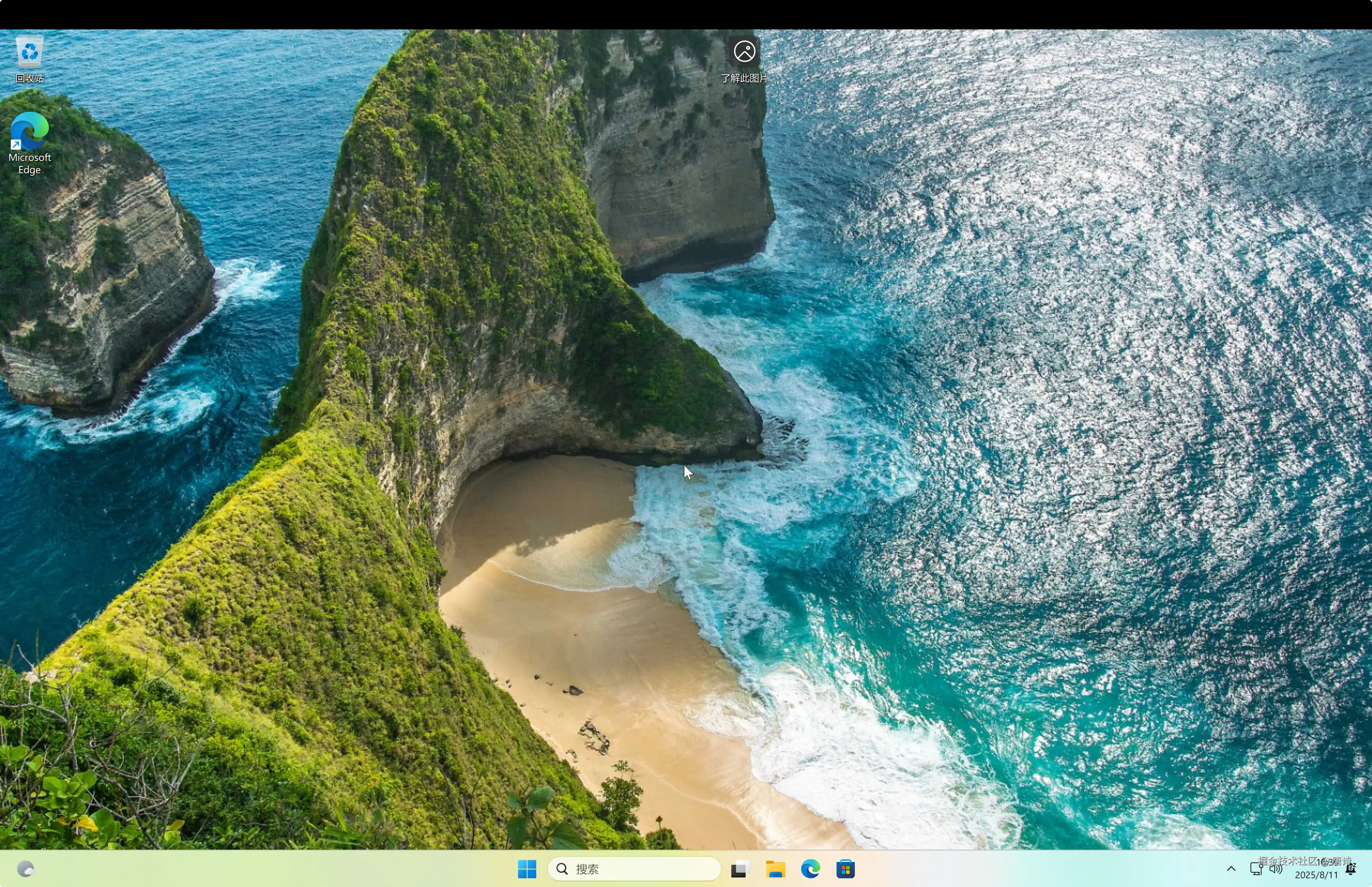
总结
本文实践了 VMware Fusion Mac 安装 win11 的过程,通过安装 VMware-tools 解决 win11 安装后没有网络的情况,堪称保姆级教程!